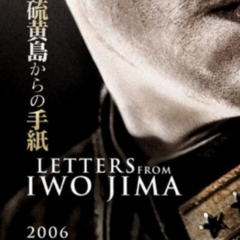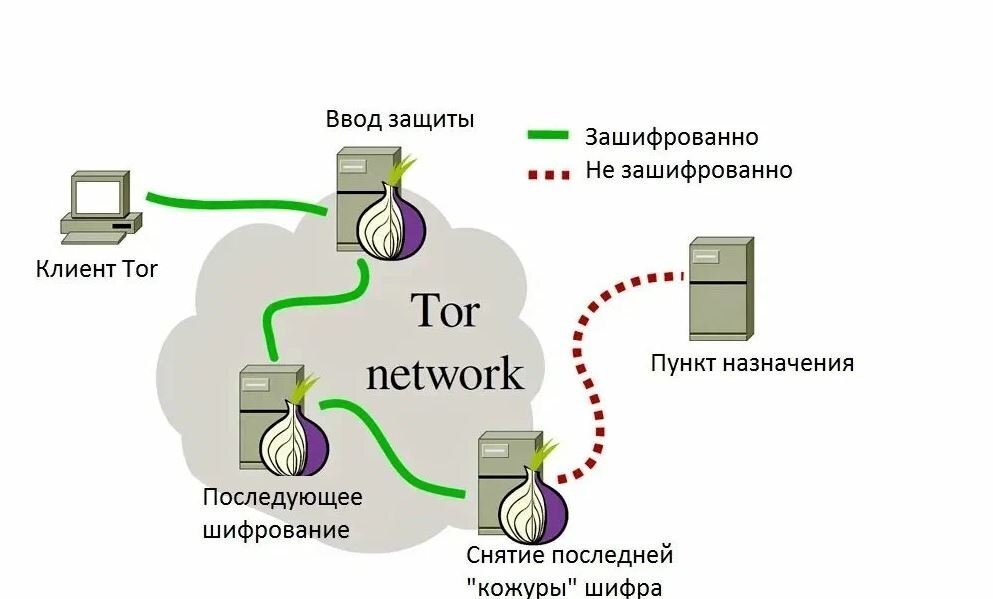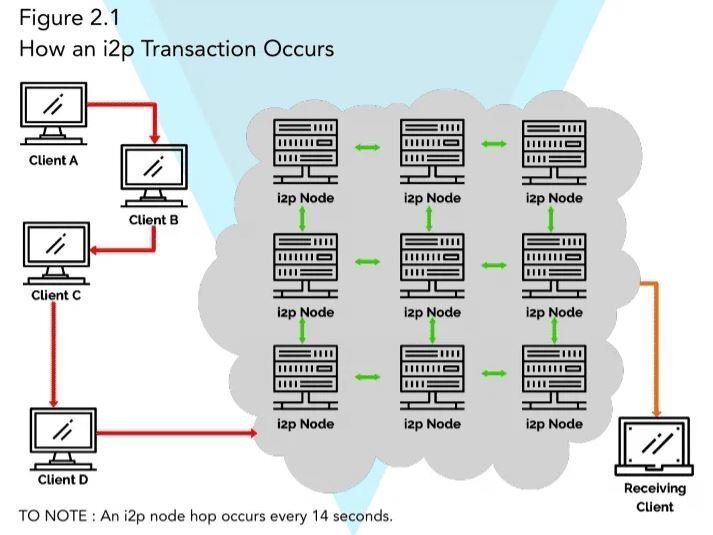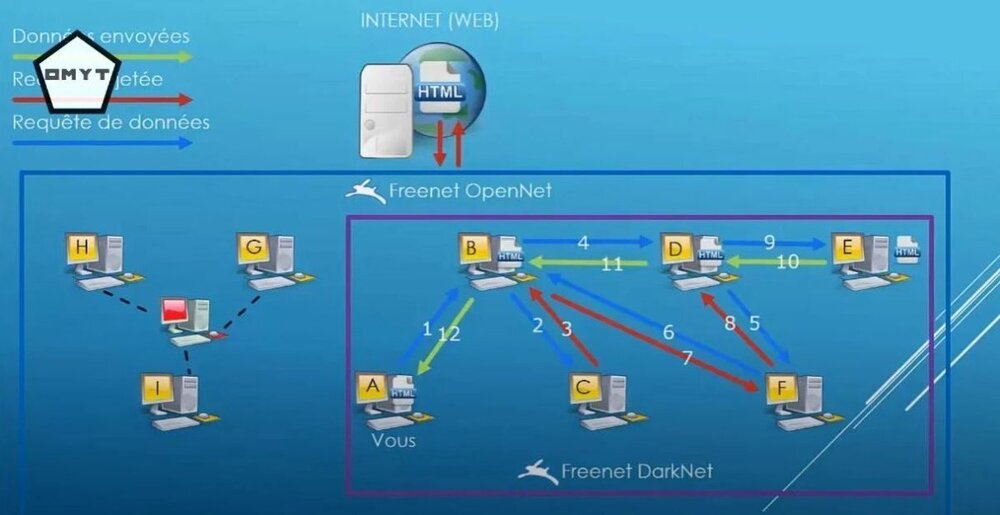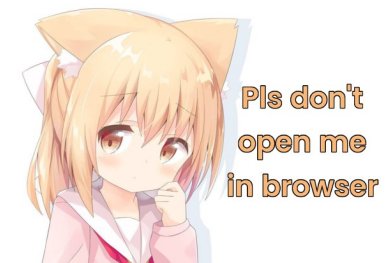Лидеры
Популярный контент
Показан контент с высокой репутацией за 26.12.2018 во всех областях
-
https://mydora.club/ - проект Кайла Дрейка, создателя NeoCities, который позволяет слушать музыку из архива MySpace Dragon Hoard. Содержит около 490 тысяч треков от 120 тысяч исполнителей. Есть сортировка по жанрам и функция рандома. Нет никакой информации о том, откуда в апреле 2019 года в сети появился этот архив, и с помощью каких средств он был собран. Предположительно, музыка была собрана в рамках какого-то анонимного научного исследования в промежутке между 2008 и 2010 годами. Архив представлял собой 144 .zip-файла, созданных программой Info-ZIP, которые содержали 490 тысяч треков общим объёмом 1.3 терабайта. Названия были присовоены системой MySpace CDN. Содержимое архива доступно для загрузки здесь: https://archive.org/download/myspace_dragon_hoard_2010/ Для тех, кто не в теме, что произошло с MySpace: 18 марта 2018 года сервис потерял всю музыку (а так же фото и видео), которые пользователи загружали с 2003 по 2015 год. Более 50 миллионов треков были потеряны навсегда. В своём твиттере Кайл пишет, что создал этот сайт для того, чтобы каждый мог погрузиться в эту музыку и лучше понять, что именно было утрачено навсегда. Он надеется, что в будущем мы станем лучше сохранять цифровое творчество. Исходный код проекта доступен на GitHub: https://github.com/kyledrake/mydora5 баллов
-
Алгоритм поиска. Данный алгоритм не является обязательным, с развитием умений, вы сами сможете формулировать удобный для себя алгоритм, добавлять другие пункты и пр. 1. Выбор области исследования 2. Изучение матчасти 3. Начало поиска 4. Определение объекта 1. Выбор области исследования Итак, вы открыли спутниковые карты (Google Maps может быть недостаточно, советую OSMZ, и прочие инструменты, которые указаны в нашей Wiki в соответствующем разделе). Теперь вам необходимо выбрать область исследования и это не так просто. Вокруг населенных пунктов все более чем известно и изведано, следовательно, густонаселенные районы – не наш выбор. Под такое описание попадает Европа, побережья США и ряд других густонаселенных районов. Однако, история помнит, когда на полях в Италии нашли старую дорогу в поле, т. к. на ее протяжении растительность была реже. О подобных приметах расскажу в третьем пункте. Наиболее полезными областями исследования являются малозаселенные места нашего Земного шара. Наиболее благоприятными для исследований могут быть области, богатые археологическими находками или с богатой историей. Если вы хотите находить секретные объекты, то одумайтесь. В них нет ничего интересного, ибо это, как правило, разваленные бараки, огороженные сеткой, в которых мальчишки лет 18 охраняют ручного медведя, ибо он – единственное развлечение посреди тундры. С этим всё не так радужно и загадочно, однако вы можете обратиться в /zog/. Заведующего отделением @IceCactus можно найти в @l0cation_u_open . 2. Изучение матчасти Для наиболее плодотворного и полезного для себя исследования, следует изучить матчасть, связанную с выбранной областью. Вам нужно посмотреть старые карты, узнать побольше об истории этого края, узнать климатическую зону, чтобы не путать озерца и торфяники с воронками от ядерных испытаний и насыпями бункера Восемьдесят Восьмого Рейха. Так же изучив всё возможное о том крае, вы сможете, пусть и не авторитетно, но определять, что за объект вы нашли. Главное в этом деле – география, история, этнография и археология. 3. Начало поиска Вы можете рассчитывать на святой рандом, но всё же лучше рационально подходить к этому делу. Скажу сразу, искать на большом отдалении – сизифов труд. Вы впустую потратите время и скажете «пошло всё в жопу сяду на коня». Каждый ищет по-своему, но я скажу пару советов. Ищите жизнь возле водоёмов, либо ищите старые дороги и русла пересохших рек. В 50% случаев вы сможете найти что-то стоящее или хотя-бы интересное. Так же стоит уделить внимание межгорным долинам, а также возвышенностям в пустынях и степях. 4. Определение объекта О везение! Вы нашли свой первый объект. Если он подходит под классическое описание НЁХ или археговна, то считайте вы уже огромный молодец. Перед вами стоит резонный вопрос: «Что это такое?». Для определения объекта вам нужна матчасть. Вы ведь не забыли с ней ознакомиться в самом начале не так ли? Ну и конечно же, ваши школьные знания могут вас наталкивать на различные предположения, которые всегда имеют место быть, поэтому проверяйте каждый вариант.5 баллов
-
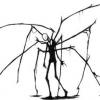
Эстетика научных сайтов
NoLogin14 и 4 других отреагировал Strategist за тема
В эту тему предлагаю коллекционировать различные эстетичные сайты с научными инструментами, которые нередко могут описываться чувством "ничего не понятно, но очень интересно". https://www.molinspiration.com/ - сайт с инструментами для конструирования и моделирования молекул и их взаимодействий; https://froggy.lbl.gov/cgi-bin/dissect - виртуальное препарирование лягушки; http://bar.utoronto.ca/efp/cgi-bin/efpWeb.cgi - биологический сайт с исследованием растений http://www.nu.to.infn.it/ - сайт, посвящённый астрофизике и физике элементарных частиц, особенно нейтрино.5 баллов -
https://prog-cpp.ru/c/ - справочник по основам языка + примеры --------------------------------- https://younglinux.info/c - справочник(2) + самоучитель по основам языка --------------------------------- https://younglinux.info/c/task - задачи для развития практики --------------------------------- https://goalkicker.com/CBook/ - справочник по основам языка (англ.) --------------------------------5 баллов
-
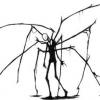
FTP с демосценами
NoLogin14 и 4 других отреагировал Strategist за тема
ftp://212.116.114.17:2121 (пароль и логин отсутствуют) FTP с различными интересными файлами. Каталог с демосценами: ftp://212.116.114.17:2121/Video_демки Имеется какой-то сборник файлов про НЛО: ftp://212.116.114.17:2121/Для души/_UFO5 баллов -
Причина создания данной темы - дефицит информации о Dead Drop в "рунете". Я постараюсь рассказать об этом "явлении" ясно и кратко. Что такое Dead Drop? Dead Drop - это оффлайн публичная пиринговая сеть для обмена файлами. В ней можно, записывать, считывать или копировать информацию. А если быть проще - это тайник в виде флешки, к которой можно подключится любому человеку. В основном флешка замурована в стену или корягу. Простой, но относительно "безопасный" способ передачи информации. Содержание Dead Drop Dead Drop может содержать в себе абсолютно любую информацию и не всегда законную. Начиная с книг и заканчивая ЦП. Также каждый Dead Drop содержит в себе 2 основных текстовых файла: MANIFESTO и README. Они создаются для незнающих людей, случайно наткнувшихся на флешку. MANIFESTO и README рекомендуют переводить на несколько языков. В последнее время в Dead Drop-ах можно увидеть текстовый файл chat. В этом файле юзеры просто общаются. Где найти Dead Drop? Существует специальная карта Dead Drop-ов - https://deaddrops.com/db-map-2/ На этом же сайте присутствует много полезной информации по типу: "How To Dead Drop", ссылки на манифесты и пр. Вы также можете создать свой Dead Drop и залить его на карту, про это я постараюсь рассказать совсем скоро. Предостережения Вы идёте на свой страх и риск. Люди могут сыграть в злую шутку с вами и подсунуть USBKiller и прочий вредоносный стафф. ====================== Пока закончу первую часть. На днях постараюсь запилить вторую с подготовкой флешки и созданию Dead Drop-a. Надеюсь, что кому-то это было интересно, хех.5 баллов
-

Боевой пихтон для новобранцев. Без мам, пап и дополнительного софта.
NoLogin14 и 4 других отреагировал CHEpachilo за тема
Приветствую. Есть распространённое мнение, что для того чтобы начать делать что-то осмысленное в вопросах боевых скриптов для поиска, парсинга и обработки нужно обладать некими познаниями в программировании и человек не умеющий должен сначала познать некий язык, а только потом он может быть сможет получать от своего знания профит. Так вот в рамках данной статьи я хочу показать что в 2к19 вы можете получать профит от больших и сложных технологий здесь и сейчас, обучаясь по ходу работы. Конечно некоторое минимальное знание что такое программа, как строить самые примитивные алгоритмы(циклы, если - то) несомненно нужно, без него никак, но ничего больше от вас не требуется. Начнём с того, что пихтон это язык который может исполняться по ходу написания, типо написали строчку-другую -- запустили, оценили результат, продолжили писать. Поэтому варианты с "запустим текстовый редактор - напишем программу - попробуем запустить" - сразу нахуй. Это как забивать топором гвозди. Можно конечно, но не удобно, да и нахер надо. Хватит предисловий, с ходу к делу, начинаем настраивать себе рабочую среду. Первое что нужно сделать -- это поставить себе пихтон. Качать отсюда естественно 3.х версию https://www.python.org/downloads/windows/. При установке можно смело бахать все галочки, единственное в чём нужно убедится так это в том чтобы обязательно (!) стояла галочка "добавить питон в PATH", это типо очень удобно в работе. Устанавливайте и продолжим. Если вы что-то знаете за погромирование, то вы наверняка в курсе, что сегодня никто не пишет код полностью с нуля, потому что практически любая задача уже когда-то кем-то решалась и он под это дело уже написал код и выложил его в виде подключаемого модуля - "библиотеки". Питон как язык получил очень широкое распространение во многом потому, что вместе с интерпретатором поставляется и менеджер пакетов (в том числе и библиотек) и сообщество вокруг языка постоянно эти библиотеки обновляет и расширяет, что для нас как конечных пользователей - просто нереальный профит. Менеджер пакетов питона по умолчанию это Pip и если вы уже установили питон с оф сайта, то и pip уже у вас прямо в командной строке. Не теряя времени сразу обновим его до последней версии. Откройте командную строку (Win + R, введите cmd и нажмите Enter) и запустите следующую команду. Она довольно заковыристая, но нам нужно обновить pip через pip, поэтому приходится использовать python как промежуточное звено. python -m pip install -U pip Вот видите как всё просто, мы ещё понятия не имеем с чем работаем, а уже используем змею как инструмент для какой-то чёрной магии. В дальнейшем чтобы установить или обновить какой-бы то ни было пакет мы будем обращаться напрямую к pip. Давайте так и поступим! Меньше теории - больше практики. Откройте командную строку и ебаните в неё pip: pip В ответ pip вам рассказал что он умеет и как им пользоваться. Красота! Теперь, вооружившись только что полученными знаниями надо накатить наш основной инструментарий. wheel - инструмент pip для установки пакетов в системуjupyter - это будет наша основная среда, в чём её профит мы разберёмся позже, пока предлагаю поверить мне на слово что это лучшее, что можно придумать для новичка в программировании пишушего маленькие, но очень боевые и эффективные программкиbs4 - сокращение от BeautifulSoup4. Красивый суп - это библиотека для удобной работы с веб страницами, когда нам нужно что-то найти и спарсить - совершенно незаменимая вещь.urllib3 - библиотека для работы с основными веб протоколами, с помощью неё мы будем в одну строчку открывать сайты, качать файлы и всякое такоеpyTelegramBotAPI - официальный апи телеграмма для ботоводов, в рамках данной статьи мы с ним работать не будем, просто знайте что он здесь есть.Telethon - клиент телеграмма работающий под питоном. Опять же сейчас он нам не нужен, но если вам интересно работать с телеграммом, например выкачивать содержимое чатиков, изучать кто в них сидит и всякое такое - из под питона это задачи на 3-4 строки кода.Давайте ставить! Откроем командную строку и запустим следующую команду: pip install -U wheel jupyter bs4 urllib3 Как видите, всё предельно просто. Вызываем pip, даём ему команду install, параметр -U говорит о том, что если библиотека уже стоит (ну вдруг), то её нужно обновить, ну а дальше просто через пробел названия интересующих нас пакетов. wheel здесь идёт первым в списке чисто на всякий случай, вдруг для установки дальнейших пакетов потребуется свежая версия. Если установка прошла успешно, а скорее всего так и есть, то я предлагаю сразу посмотреть что к чему: pip list Эта команда покажет нам список тех пакетов которые у нас сейчас стоят. В процессе установки вы наверняка заметили что pip устанавил гораздо больше пакетов чем вы заказывали и сейчас в списке вы их тоже наблюдаете. Это связано с тем, что для установки и корректной работы практически любого пакета, библиотеки нужен какой-то ещё пакет. Это называется зависимость. К счастью, pip разрешает зависимости за нас и сам докачивает и устанавливает нужные пакеты. Вот собственно и всё, наша среда полностью готова к работе. Чтобы её запустить введите в консоли (командной строке cmd) jupyter-notebook: jupyter-notebook Прелестно! Так же у вас откроется вкладка в браузере с самим интерфейсом jupyter (если не открылась - скопируйте ссылку из консоли) Тут вы видите файловую систему вашего пользователя, перейдите в ту папку где вам будет удобно работать и создайте новый блокнот (так называют рабочий документ в джупайтере) с помощью кнопки new -> python3. Он будет автоматически открыт. Файлы блокноты имеют расширение .ipynb Блокнот представляет собой ячейки, в которых может быть как код, так и тексты и заголовки, и вообще всё что угодно. Название можно сменить вверху страницы. Таким образом ваше исследование очередной файлопомойки будет не просто написанием скриптов и работой с информацией кое-как записываемой в вордовский файлик, вы можете подробнейшим образом комментировать весь свой код и прямо по ходу записывать мысли о получаемых в процессе результатах. Работает это следующим образом: вы пишете код в активную ячейку как если бы вы писали его в вашем текстовом редакторе и запускаете ячейку с помощью shift+enter. Вывод ячейки будет располагаться прямо под ней: Само собой ячейки и код исполняемый в них живут не сами по себе, они живут в рамках одного блокнота, то есть когда мы исполняем код в любой из ячеек то он исполняется не в ячейке, а как бы, в блокноте. То есть грубо говоря если мы напишем некий код, выполним его, сотрём и в этой же ячейке напишем новый код и выполним его -- то для программы будет выполнено и то что было изначально и то что мы выполнили после перезаписи ячейки. Такая система может быть немного непривычной для тех кто привык к традиционному программированию когда ты сначала полностью пишешь программу, потом запускаешь и она исполняется от начала и до конца, но питон очень располагает к тому чтобы выполнять код буквально построчно и таким образом изучать возможности используемых нами библиотек. Подытожим. Мы поставили питон. Научились качать и обновлять библиотеки с помощью pip. Поставили jupyter-notebook и научились в общих чертах им пользоваться. Познакомились на уровне названий с теми библиотеками которые помогут нам в изучении киберпространства в первую очередь. Следующим шагом для вас будет всё таки немного разобраться в самом языке, как ставятся отступы, как работают словари/списки/туплеты. Но совершенно необязательно сразу всё заучивать, возьмите себе какую нибудь простенькую задачку, типо скачать все файлы с конкретной страницы и покуривая мануалы и гугля вопросы на stackoverflow эту задачку решите. Чтобы вам не было так грустно от того что мы сегодня не написали не строчки кода я прикладываю один блокнотец как раз с решением типовой задачки, где подробнейшим образом прокомментирована каждая строка, что зачем и почему. Открывать его само собой через jupyter, ну я думаю вы разберётесь. https://yadi.sk/d/pGxfdy69NF9FaA Буду рад ответить на содержательные вопросы в комментариях.5 баллов -
Запускаем GSM-сеть у себя дома: https://habr.com/ru/company/pentestit/blog/331406/ Анализ трафика GSM сетей в Wireshark: https://habr.com/ru/company/pentestit/blog/332778/ Добавляем GPRS в домашнюю GSM сеть: https://habr.com/ru/company/pentestit/blog/334100/ Практические примеры атак внутри GSM сети: https://habr.com/ru/company/pentestit/blog/334708/5 баллов
-
http://michaeljmahon.com/ - Сайт бывшего работника HP, интересующегося в компьютерах Apple II и электронике. Примеры его проектов. http://michaeljmahon.com/NadaNet.html - Проект сети между компьютерами Apple II (NadaNet) http://michaeljmahon.com/Sudoku.html - Автоматический решатель судоку для Apple II (Sudoku Solver v2.0) http://michaeljmahon.com/CratePaper.html - Параллельная вычислительная система на Apple II (AppleCrate)5 баллов
-
https://lokinet.org/ "Lokinet is a decentralised onion router that uses Oxen service nodes as relays, giving Lokinet the same market-based Sybil attack resistance as the Oxen blockchain. Lokinet supports web browsing, onion-routed real-time voice communications, and other applications." Сеть по типу блокчейна Oxen и ониона, использует домен .loki Инсайдерской инфы пока мало, можете поисследовать. Скачать: https://github.com/oxen-io/loki-network/releases https://github.com/oxen-io/loki-network P.s. если не грузит главную, заходите сюда https://lokinet.org/faq4 балла
-
Незнание правил не освобождает от ответственности. Мы вас предупредили. Не быть мудаком. Самое главное и самое интуитивно (не)понятное правило. Если вы хотите сделать что-то спорное - спросите себя: "А не буду ли я после этого мудаком?". Если сомневаетесь в ответе - лучше не делайте. Токсичность = бан. Так же мы оставляем за собой право превентивно заблокировать вас за токсичное поведение за пределами нашего сообщества, чтобы предохранить себя от распространения вашей токсичности и на нас.Запрещены неблагозвучные никнеймы.Не стоит оскорблять кого-либо и переходить на личности. Вы должны прекратить спор или перепалку по первому требованию администрации.Мы оставляем за собой право удалить любой контент, который посчитаем неприемлимым, без объяснения каких-либо причин.Пожалуйста, не цитируйте стены текста. Либо цитируйте конкретную мысль, на которую отвечаете, либо сделайте вот так: Либо же просто укажите ник человека, которому отвечаете. Не создавайте километровые подписи. Если разрешена вставка четырёх изображений - это не значит, что должно стоять 4 огромных юзербара. Без фанатизма, в общем. Плохо: Хорошо: Подписи существуют для помещения туда юзербаров либо же любого другого контента, которым Вы хотите поделиться с остальными обитателями (в случае с видео не забывайте использовать тег spoiler), но никак не для выяснения отношений и тому подобного (для этого у вас есть ЛС и статус в профиле). Размещать цитаты пользователей не возбраняется. Модератор вправе отредактировать вашу подпись, если сочтёт её неприемлемой. Плохо: Хорошо: Мы не имеем ничего против свободы слова и мыслей (помните, что личная свобода заканчивается там, где начинается свобода другого человека), но общий форум предназначен не для распрей. Не создавайте новый аккаунт, если Вам повесили РО (Read Only, запрет на общение), честно отсидите своё наказание. В противном случае вы получите перманентную блокировку на все существующие (и будущие) аккаунты.Не используйте слишком динамичные (т.н."эпилептические") анимированные аватарки.Запрещена целенаправленная накрутка одним человеком каких-либо параметров (сообщения, очки репутации и тому подобное) в обе стороны. Запрещены любые целенаправленные поднятия репутации с одного IP-адреса. Запрещено сливать репутацию человеку просто потому, что он вам неприятен - выясняйте свои отношения другими средствами, лучше всего в ЛС. Запрещён целенаправленный обмен репутацией (ты мне - я тебе / ты мне лайк - я ему дизлайк).Не публикуйте эротический и порнографический контент, а так же контент с отсылками на эротику или порнографию.Запрещено оставлять изречения, пропагандирующие наркотики, самоубийства, классово-расово-религиозную вражду, ровно как и прочие вещи, запрещенные в большинстве цивилизованных стран. Обсуждать сие так же настоятельно не рекомендуется.Спорить с модератором по поводу его действий не только глупо, но и бесполезно. Если вы получили незаслуженный бан или несогласны с его действиями - создайте тему в этом разделе. Ваша претензия будет рассмотрена администратором. Если действия модератора действительно были противоправными - он получит по шапке. Правомерность действий модераторов оценивают администраторы, их вердикт - решающий. Не стоит продолжать гнуть свою линию, если администратор не счёл действия модератора неправомерными. Если вас не устраивают правила сообщества, действия и решения администраторов и/или администрация проекта в целом - пожалуйста, покиньте ресурс. По секрету хочу сказать, что модераторы - тоже люди, и с ними можно попробовать уладить конфликт в ЛС.Наказания избираются администрацией исходя из конкретно сложившейся ситуации в индивидуальном порядке (не переживайте, для модераторов существуют свои правила).4 балла
-
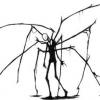
OSINT Framework
NazusKan и 3 других отреагировал Strategist за тема
Довольно-таки ёмкий сборник разнообразных OSINT-инструментов, таких как поиск людей, бизнес-разведка, ресурсы по телефонным номерам, инструменты анализа метаданных в файлах и много чего ещё: https://osintframework.com/4 балла -

ОСи
NeJa112 и 3 других отреагировал 5irFant0ma5 за тема
Какая Операционная Система, по Вашему мнению, наиболее пригодна для нетсталкинга?4 балла -

ZX Spectrum
Haven и 3 других отреагировал 5irFant0ma5 за тема
Раньше нетсталкеров были нетсталкеры, повелители ZX Spectruma...)) Посмотреть демо-сцены и почитать интересное можно в электронных журналах (да-да, в то время еще не было массового интернета и все пользовались кассетами) для ZX Спектрума: https://zxpress.ru/ А запускать их можно в эмуляторе спектрума: http://fuse-emulator.sourceforge.net/4 балла -
4 балла
-
Спасибо Митре за счастливое детство. Куча категорий, всё робит. Можно найти много всего интересного. Кому нравится нетрандом - рекомендую @rghost_mirror_uploader_bot4 балла
-
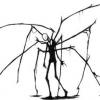
Поисковики для нахождения подключённых к Интернету устройств
NoLogin14 и 3 других отреагировал Strategist за тема
Хорошее подспорье для нетсталкеров наравне со сканерами. С помощью данных поисковиков можно находить как камеры, так и различные IoT-устройства вплоть до кофеварок. https://www.shodan.io/ https://censys.io/4 балла -
Компания Oracle анонсировала обновлённую программу Free Tier для облака Oracle Cloud, что означает бессрочный бесплатный доступ для разработчиков к его сервисам, не ограниченный 12-месячной пробной версией, как у многих других облачных провайдеров. Уровень Oracle Always Free Tier включает в себя множество инструментов, необходимых разработчикам для создания и тестирования приложений в облаке:* 2 базы данных Oracle Autonomous Database (Autonomous Data Warehouse или Autonomous Transaction Processing), для каждой выделен один OCPU (Oracle Cloud Processor Unit) и 20 Гбайт хранилища данных.* 2 виртуальные машины Compute VM, каждая с 1/8 OCPU и 1 Гбайт оперативной памяти. * 2 блочных тома общей ёмкостью 100 Гбайт, до 5 бесплатных резервных копий.* 10 Гбайт объектного облачного хранилища, 10 Гбайт архивного хранилища и 50 000 запросов API в месяц.* 1 балансировщик нагрузки уровня приложений, пропускная способность 10 Мбит/с;* 10 Тбайт/месяц на передачу исходящих данных;* 500 млн точек приёма данных и 1 млрд точек данных для службы мониторинга;* возможность доставки 1 млн различных уведомлений в месяц и 1000 электронных писем в месяц. https://www.oracle.com/cloud/free/#always-free3 балла
-
IPFS - InterPlanetary File System - децентрализованная распределённая файловая система, соединяющая все вычислительные устройства единой системой файлов. Проект разработан Protocol Labs и Хуаном Бенетом. https://ipfs.io/ - Официальный сайт. https://ipfs-search.com/#/search - Поисковик по сети IPFS. Примеры сайтов/файлов: http://127.0.0.1:8080/ipfs/QmavE42xtK1VovJFVTVkCR5Jdf761QWtxmvak9Zx718TVr/ - Блог Брюстера Кале создателя Internet Archive http://127.0.0.1:8080/ipfs/QmccqhJg5wm5kNjAP4k4HrYxoqaXUGNuotDUqfvYBx8jrR/qr#enter%252520text%252520here - Генератор QR кодов http://127.0.0.1:8080/ipfs/QmfQiLpdBDbSkb2oySwFHzNucvLkHmGFxgK4oA2BUSwi4t/ - Блог http://127.0.0.1:8080/ipfs/QmYo5ZWqNW4ib1Ck4zdm6EKteX3zZWw1j4CVfKtnAzNdvu/ - Ещё один поисковик http://localhost:8080/ipfs/QmTmMhRv2nh889JfYBWXdxSvNS6zWnh4QFo4Q2knV7Ei2B - Книги по программированию (На английском)3 балла
-
Официальный сайт проекта: https://gemini.circumlunar.space Сайты в gemini space называются капсулами и выглядят подобно сайтам в gopher. Рай минималиста. Я использую для тамошних дел браузер Lagrange. Ссылки: gemini://phreedom.club - клуб "Свобода" gemini://cosmic.voyage - заметки космических путешественников или типа того gemini://geminispace.info - поисковик В Телеграме был канал про подобные вещи, но его у меня уже нет =)3 балла
-
1. [УДАЛЕНО] - сайт с жестокими убийствами животных ???????? 2.amberoadychffmyw.onion- Amberoad, форум и торговая площадка. 3.foggeddriztrcar2.onion - Bitcoin Fog, старейший миксер биткоинов. 4.https://blockchainbdgpzk.onion- BlockChain.info, официальное зеркало сервиса. 5.torbox3uiot6wchz.onion - TorBox, e-mail сервис внутри .onion 6.libertygb2nyeyay.onion - The Liberty Hackers Network, xmpp-сервис. 7.doe6ypf2fcyznaq5.onion - Runion Wiki, каталог ссылок и материалы с Runion. 8.skunksworkedp2cg.onion - Harry71, робот-проверяльщик доступности .onion-сайтов (Очень нужный сайт) 9.imagexutrag65hxl.onion - Free Image Hosting, хостинг картинок. 10.li25avt5sr6ais25.onion/register- OwnCloud, облачный сервис от ресурса RuggedInbox, 200 MB Форумы, общение. 11.rospravovkdvaobr.onion - РосПравосудие, крупнейшая картотека юристов, судей и судебных решений. 12.rutorc6mqdinc4cz.onion - RuTor.org, .onion ещё одно зеркало популярнейшего торрент-трекера, скачивание без регистрации. 13.dmzwvie2gmtwszof.onion- Torrents-NN, торрент-трекер, требует регистрацию. 14.ridotnp5m5lp22gw.onion - Ridot OnionMail, e-mail сервис. 15.godnotaba36dsabv.onion - открытый сервис мониторинга годноты в сети TOR. 16.Анонимный чат со случайным пользователем. http://tetatl6umgbmtv27.onion 17. [УДАЛЕНО] 18.zw3crggtadila2sg.onion - Torgle, поисковик, authentication required 19.blkbook3fxhcsn3u.onion - BlackBook, социальная сеть. 20.shopsat2dotfotbs.onion - TorShops, магазин в сети Tor за 100$3 балла
-

Начала нетсталкинга - Как попасть в глубинный интернет часть первая
Auxi и 2 других отреагировал OVERGROUND за тема
В этой части статей я расскажу о том как правильно попасть на уровень С и не угробить свой компьютер. Для полноценного исследования уровня С вам понадобится несколько программ 1 Tor Browser - всем известный Tor работающий по принципу луковой маршрутизации. Любая информация передающаяся по сети Tor шифруется с использованием надежных алгоритмов шифрования. Пакеты данных идут по случайному пути через случайных пользователей сети Tor, что делает невозможным вычислить человека пользующегося этой сетью. Tor легко обходит практически любые блокировки, но что куда важнее дает возможность войти в пространство домена .onion, где и начинается уровень С. Перейти на сайты с доменом .onion с обычного браузера невозможно. В даркнете крайне сложно что либо искать, поэтому я упомяну здесь что можно найти в клирнете списки с сайтам даркнета, и вы можете их легко найти. Стоит упомянуть что всё же в ряде случаев Tor оказывается не таким уж безопасным и анонимным. Поэтому нельзя в даркнете ничего покупать, вы же заходите туда не из преступных целей, а в нетсталкерских целях. Так же не советую скачивать никаких файлов с сайтов даркнета, там крайне велик риск нарваться на какой-нибудь вирус. И даже Tor не даст такой уж полной анонимности. Ещё Tor блокируют, поэтому что бы свободно им пользоваться нужно настроить мосты. Мост это доверенный входной узел Tor IP которого неизвестен правительству, а значит их не так то просто заблокировать, к тому же применяется алгоритм obfs-4 который маскирует от провайдера факт использования Tor. Много говорить не буду про мосты, читайте сами. Скачать Tor можно на официальном сайте https://www.torproject.org/ Принцип работы Tor такой: 2 I2P - The Invisible Internet Project - программа находящаяся более глубоко в уровне С чем Tor, а значит представляющая собой более сложную и защищенную сеть. Все данные шифруются с использованием большого количества алгоритмов, все компьютеры обмениваются пакетами через случайные пути, что не дает возможности украсть незашифрованные данные, как это возможно в Tor. Здесь действуют те же правила, что и в Tor. Может присутствовать нелегальный контент и тому подобное. Скачать I2P можно c официального сайта - https://geti2p.net/ru/ Принцип работы I2P: 3 ZeroNet - Децентрализованная сеть с поддержкой алгоритмов Tor. В этой сети принципиально невозможна какая либо цензура или блокировка сети, потому что все данные хранятся на самих компьютерах пользователей. У этой сети нет никаких центральных узлов как либо способных контролировать остальное. Эта сеть способна запускать сайты даже если вы не подключены к интернету, зайдя на любой сайт его файлы скачиваются вам на компьютер, и вы сами становитесь участником сети, и возможно кто то зайдя на тот же сайт получит его с файлов вашего компьютера. Такой же сайт есть у тысяч пользователей, поэтому эту сеть невозможно как либо отключить и заблокировать. И не смотря на ещё более высокий уровень безопасности и анонимности, здесь всё ещё действуют те же правила, что и в Tor. Скачать ZeroNet можно опять же с официального сайта - https://zeronet.io/ 4 Freenet - Сеть чем то похожая на ZeroNet. Полная невозможность цензуры, очень высокий уровень анонимности, особенно при подключении через друзей. И не смотря на то, что это уже середина уровня С, здесь всё ещё действуют те же правила, что и в Tor Каждый кто скачает и установит Freenet становится участником сети, и на его компьютер могут попадать фрагменты данных сети, так же как и в ZeroNet данные хранятся везде, на каждом компьютере каждого пользователя. Скачать Freenet можно опять же с официального сайта https://freenetproject.org/ru/index.html Принцип работы Freenet и ZeroNet схожи, и примерно таковы: Допустим что вы скачали все эти средства входа в уровень С. Встает логичный вопрос "А что дальше?" А дальше применяем метод нетрандома, это классический способ углубления в сеть. Его суть состоит в том что вы случайно перебираете все сайты, пока не найдете что то интересное, что поможет вам пройти ниже. А вот что именно поможет пройти к уровню В, это будет в следующей статье...3 балла -
...угу, вскрываем, не рефлексируем :) - криппи шоу (сериусли бизнес) семейства Шумаревых Domain Name: ADKINATOR666.SITE Creation Date: 2021-08-12T11:37:23.0Z Registrant State/Province: Minskaya Registrant Country: BY Registrant Phone: +375.259837224 Registrant Email: [email protected] Domain Name: ADKINATOR666.XYZ Registrant Country: BY Registrant Phone: +375.259837224 Registrant Email: [email protected] 04 июля ’2012 15:28 Просмотров: 26435 Добавлено в закладки: 1 Поднять работу в данном разделе Услуга "Покажи себя сам" (шапка сайта) Купим авторские права на художественное произведение, в жанрах - детская книга (приключения и путешествия),мистика и ужасы( возможна вампирская тематика),женский роман ( возможно с элементами эротики),фантастика и фентези , детектив. Ждем Ваших предложений и идей. СООО "Рудевич и Шумарёв ПО" 220141 г.Минск ул.Ф.Скорины , д.52 . к. 42а УНП 190982134 +375259837224 [email protected] Андрей Шумарёв shumarev 28 сентября 1985 shumarev RS-Software Ltd. Официальный представитель компании RS-Software Ltd. [email protected] +375 25 983-72-24 https://www.youtube.com/channel/UCSAW1QsADr0dWvhhkJcnIsQ https://vk.com/fears_show Дальше сам, надоело. ЗЫ: Никита, залогинься?3 балла
-
3 балла
-
Добавил новые станцию на радиовышку. 1. МДС Модель для сборки - чудесная радиопередача, ведущий которой с 1995 года бессменный Влад Копп (вы могли его слышать в очень многих играх и фильмах, например, голос Иллидана или Волан-де-Морта). МДС - это радиопостановки различных произведений современной прозы, преимущественно фантастики и научной фантастики под залипательную электронную музыку. Как правило, в эфире звучат рассказы и небольшие повести, время прочтения которых ограничивается одним эфиром. 2. anon.fm Радио Анонимус - некоммерческий проект радиостанции, созданный в 2009 году, где каждый может показать себя и свои таланты. У тебя хороший голос? Ты умеешь петь? Разбираешься в музыке и в курсе современных музыкальных тенденций? Может быть ты можешь часами говорить о вышивании крестиком? Ты можешь заявить о своих талантах всему миру и поделиться идеями, которые хочешь донести в массы. Присоединяйся к нам! Все, что есть на радио - это заслуга наших слушателей, даже если ты просто можешь нарисовать новую картинку для главной страницы - это уже хорошо. А содеpжание эфира - это набор разноплановых вкусов многих людей, которые сливаются в единый поток. 3. KeyGen FM Радиостанция вещает музыку из кейгенов, чиптюн и другие трекерные (и не очень) композиции. http://radiotower.netstalking.ru/3 балла
-

Серёга охотник(часть2)жутко страшная ночь в засаде
Shwarzengold и 2 других отреагировал Rescor за тема
Начало на 13:32. Мужик пошёл в лес на охоту, и ночью в лесу началась крипота. Не похоже на постанову, ролик был найден совершенно случайно. У этого мужика какой-то дефолтный лайф-канал про охоту и прочие бумерские штуки с роликами по 200 просмотров.3 балла -
Teletext - старая сетевая служба телевизионной сети, обеспечивающая передачу текста и простых изображений. Несмотря на то, что пользователь может просматривать нужную ему страницу, передача идёт только в одну сторону (от станции к телевизору). Станция посылает все страницы поочереди, телевизор ждёт на нужную страницу и потом принимает её. На некоторых станциях таки есть "обратная связь с станцией", например интертекст предоставляет услуги чата, посредством отправки сообщения на номер ***. Teletext доступен через телевизоры на некоторых станциях.Также некоторые станции решили предоставить доступ к нему на сайте, например: http://mobile.txt.ch/SRF1/100/https://www.n-tv.de/mediathek/teletext/https://intertext.com.ua/https://www.dr.dk/cgi-bin/fttv2.exe/100https://www.ceskatelevize.cz/teletext/ct/?page=100&ver=http://ttv.tv2.dk/https://yle.fi/aihe/tekstitvhttp://www.3sat.de/vtx.phphttps://www1.wdr.de/wdrtext/https://teletext.zdf.de/teletext/zdf/http://www.textavarp.is/100/https://nos.nl/teleteksthttp://teletext.rtvslo.si/applications/ttxhttp://www.rtve.es/tve/teletexto/100/100_0001.htmhttp://www.teletext.ch/3 балла
-
19.09.2020 И так я достиг уровня несуществующих айпи адресов и теперь могу вам рассказать что это такое. На самом деле уровни "Несуществующие IP" и "Путь назад наверх, обратно, в последний раз" связаны. Связаны они тем что достигая несуществующих айпи твоему компьютеру присваивается новый айпишник примерно следующего вида 919.671.847.14N что просто невозможно для верхних уровней и с данного этапа не получится выйти в открытый интернет. Но подождите а как же я здесь тогда нахожусь и прямо сейчас это пишу? Ответ прост: это магия. Так ладно это была шутка на самом деле я просто взял новый комп, вернее старый потому что этому ноуту лет так 5. Но что же там находится на этом уровне несуществующие айпи, ответ есть у меня, там куча сайтов просто с вырвиглазным содержанием какие то непонятные видео на абсолютно черных сайтах, сайты с кучей ссылок на другие сайты и непонятно куда эти ссылки все ведут, так же видел несколько сайтов с какими то мелькающими картинками. При чем начинает везде преобладать черный и красный цвет и их оттенки. Опять же не буду голословным и дам некоторые ссылочки http://91hdu1n86anm19ew.onion странный сайт с кучей ссылок на другие сайты. https://1881hai00aniauqmmmn.onion куча каких то видео разбросанных в черноте видео очень напоминают вот как странные видео в ютубе с каналов по типу Username 666. И вот это меня уже настораживает. Ну например там было это видео https://www.youtube.com/watch?v=eGeOdiae0yI но как бы оно есть и в обычном ютубе кстати видеоплеер там довольно странный хз. https://7c7n78quydnchq3.onion и опять сайт с наркотиками будь они неладны http://1849174hjdaui1alk.onion не грузится, может у вас получится туда зайти http://91oiamkq1popjhsadj.onion тоже не грузится походу это вообще мертвые сайты, но кто знает может у кого то и получится, если получилось отпишитесь в ответы что там было https://4917duhajddkqqdddd.onion что то отдаленно похожее на нет-арт но выглядит просто вырвиглазно http://3i91ndiadai991kkknddavv.onion мелькающие картинки (1 из таких сайтов) Ну а на этом пока что всё, и да дальше у нас идут какие то несуществующие протоколы. Ну что ж прийдется и с этим разбиратся, а пока что всем пока. https://tgraph.io/file/a639aad748d3461b95dbd.jpg3 балла
-
Собрал маленькую библиотеку для начинающих реверсеров: # Книги по RE: Денис Юричев - "Reverse Engineering для начинающих" - бесплатная книга на русском языке, тык Рикардо Нарваха - "Введение в реверсинг с нуля, используя IDA PRO" - gitbook (к сожалению сломались картиночки) Еще книги - тык-тык-тык# Инструменты для RE: IDA (без PRO) - оф. сайт IDA PRO - rutracker Radare2 - они смогли прикрутить GUI - оф. сайт# Книги по асму: Э. Таненбаум - "Архитектура Компьютера" - pdf Юров В.И. - "Assembler" - pdf Зубков С.В. - "Assembler для DOS, Windows и UNIX - еще pdf Daniel Kusswurm - "Modern X86 Assembly Language Programming" - выкладывал её ранее на форуме, но ссылка сыграла в ящик - вк# Сайты по асму: https://www.unknowncheats.me/wiki/Assembly Доки от Intel NASM MASM FASM# misc. : Michael Abrash - "Michael Abrash's Graphics Programming Black Book Special Edition" - тык https://www.sandpile.org/ http://ref.x86asm.net/index.html Структуры.png Intel Code Table - тык-тык Для ковыряющих винду и софт под неё, сайты с описанием структур со смещениями и разными версиями оных:http://msdn.mirt.net/win7rtm_x64.htmlhttp://terminus.rewolf.pl/terminus/3 балла
-
Ка́спар Ха́узер (также Каспар Гаузер), прозванный «Дитя Европы» (предположительно 30 апреля 1812 — 17 декабря 1833) — известный своей таинственной судьбой найдёныш, одна из загадок XIX века. Юноша, практически не умевший ходить и говорить, был найден в Нюрнберге, в Троицын день 1828 года, и убит неизвестным пять лет спустя. Несмотря на все усилия и огромную награду, назначенную баварским королём, ни подлинное имя, ни происхождение Каспара, ни причину его убийства, ни личность убийцы официально установить так и не удалось. По рассказам самого Каспара, замок Бойгген, неподалёку от Базеля, и звучание венгерского и немецкого языков вызывали у него смутные воспоминания детства, при том что в возрасте 3 или 4 лет юный Каспар был заключён неизвестным в подземную камеру, где в полном одиночестве жил до шестнадцати лет, пока не был найден и доставлен в Нюрнберг. Народная молва и ряд исследователей упорно считают Каспара наследным принцем баденского престола, похищенным из колыбели (официально «умершим»), чей трон занял узурпатор. Окончательного ответа, кем был на самом деле Каспар Хаузер, нет до нынешнего времени. Огромная статья в википедии: https://ru.wikipedia.org/wiki/Хаузер,_Каспар3 балла
-
Эстетика научных сайтов
NoLogin14 и 2 других отреагировал dematerium за тема
http://130.226.56.139/ - виртуальная биолаборатория с шестью различными типами упражнений. От простой проверки чувствительности к инсулину здоровой и больной диабетом мыши и разработки/производства новых моющих веществ вплоть до производства собственных моноклональных антител и разработки собственного лекарства.3 балла -
https://mega.nz/#F!x4VG3DRL!lqecF4q2ywojGLE0O8cu4A Огромная лингвистическая библиотека по всем языкам мира3 балла
-
torc5bhzq6xorhb4.onion - Сайт torc5bhzq6xorhb4.onion/mernis.tar.gz - База данных (sql dump) Размер mernis.tar.gz 1.4 GiB (1,555,520,122 bytes) Размер mernis.sql 6.6 GiB (7,077,350,034 bytes) Содержит информацию о 49'611'709 жителях Турции: Национальный идентификаторИмяФамилияИмя материИмя отцаПолМесто рожденияДата рожденияМесто регистрацииПолный адресSHA512 b1f61764c44117ae9d11e3a825b34b042e973797b94b29a5b4b65cfc009ea5b49 be7fc5438c2f5fb388b7431c3d967ea959bc976c4bc81123a18dee68a61feba3 балла
-

Ссылки на основные ресурсы
Kirsan9026 и 2 других отреагировал hooko за тема
Это почти все дохлое. Хотя сейчас наблюдается всплеск активности! Вот что я нарыл Этот сервсис более удобный чем eepsites.i2p. Отсюда же можно перейти по b32 адресу или добавить его в свою адресную книгу. http://isitup.i2p Аноны в i2p организовали простенький форум для общения на разные темы http://fex6v4zccrovs7dixqbigbbqtrb7ylrmpgphwnwoyjutrg56qmoa.b32.i2p:82/ Кто-то решил поднять доску объявлений в i2p сети http://ark.i2p/ Духовные скрепы просочились и в i2p! http://pravtor.i2p Просто и удобный файловый сервер. Дает прямые ссылки: http://fs.i2p/ http://ipic.su/img/img7/fs/FILESERVERTHE-WaterfoxAlpha_002.1569156321.png Русскоязычный форум по ИБ. Видать появился не давно hata.i2p/index.php http://ipic.su/img/img7/fs/Vydelenie_003.1569156698.png Короч, вот такие дела.3 балла -
3 балла
-
3 балла
-

Безопасность в Linux
VipVP и 2 других отреагировал 5irFant0ma5 за тема
Безопасность в Линукс - это просто! 1) Включить firewall ufw 2) Поставить антируткиты chkrootkit и rkhunter 3) Поставить антивирусный сканнер clamav 4) В браузере установить расширения AdGuard и TrafficLight 5) Использовать DNS, например OpenDNS ( айпишники: 208.67.222.222 · 208.67.220.220) И всё, Ваш комп будет в БЕЗОПАСНОСТИ на 99%3 балла -
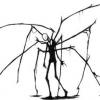
Mamont's open FTP Index - FTP-поисковик
5irFant0ma5 и 2 других отреагировал Strategist за тема
Mamont's open FTP Index - инструмент для поиска чего-либо в публично доступных FTP. Действует он элементарно: в поле поиска вбивается строка, а потом поисковик просто выдаёт все вхождения этой строки из списка публичных FTP (в самих именах, а также в названиях каталогов и файлов). Список публичных FTP там выложен в открытом доступе на 49 страницах (полагаю, список постоянно дополняется, так что эта цифра скорее всего увеличится в будущем). Хороший инструмент для всех сетевых бомжей. http://www.mmnt.net/3 балла -
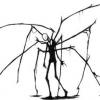
Fourmilab Switzerland
5irFant0ma5 и 2 других отреагировал Strategist за тема
https://www.fourmilab.ch Старый сборник интерактивных страниц и статей о науке и вычислительной технике, администрируемый John Walker.3 балла -
Вот из тех, которые открываются в моём клиенте: (Считай на всех требует регистрацию, внутри сервис с почтой и чатом) bbbs.net - BCG-BOX 4, имеет открытую директорию с файлами для скачивания bbs.docksud.com.ar - HackBBS by Ragnarok redditbox.us - версия реддита для телнета wastelands-bbs.net - Wastelands BBS3 балла
-
Наиболее полезными и интересными, на мой взгляд, являются: Поисковики от крупных IT-компаний: google.com - самый крупный поисковик от компании Google.(Иногда называемой "Империя добра") bing.com – поисковик от компании Microsoft.(Иногда называемой "Империя зла") yandex.ru – самый крупный российский поисковик от компании Yandex. yahoo.com – поисковик от компании Yahoo. Сильная сторона – поиск в дискуссионных группах и на кураторских площадках. go.mail.ru – российский поисковик от компании Mail.ru. webcrawler.com – старый поисковик, позволяющий вести одновременный поиск по Google, Yahoo, Bing. a9.com – поисковик от компании Amazon. youtube.com – самый крупный поисковик по видео-файлам от компании Google. twitter.com/#!/search-home – поисковик от компании Twitter. Операторы будут добавлены в файл с операторами специальных запросов поисковиков. melissadata.com – поисковик от компании Melissa. Поиск по разным базам данных, включая адреса, открытые персональные данные, данные о компаниях и многое другое. ru.ask.com – известный американский кластерный поисковик запустил и активно продвигает свою русскоязычную версию. Сначала находит в базе проиндексированные страницы, а затем производит анализ подобранных ресурсов и находит в них дополнительные ключевые слова, наиболее часто встречающиеся в текстовом запросе. Т.о., наверху выдачи оказываются страницы, которые наиболее популярны среди сайтов аналогичной либо похожей тематики. findo.com – поисковик от Давида Яна. Умеет искать информацию в облачных хранилищах, соцсетях и на пользовательских устройствах, а также обрабатывать запросы по годовым запросам на человеческих языках. Является продолжением платформы системы анализа текста Compreno, разработанной ABBYY. Мета-поисковики: dogpile.com – метапоисковик, агрегирующий наиболее релевантные поисковые запросы Google, Yahoo, Bing и Ask. www.izito.com – метапоисковая система. infospace.com – релевантный метапоисковик.(Развивается) scour.com – ревалентный метапоисковик.(Развивается) search.com – эффективный метапоисковик.(Развивается) Поисковик по изображениям: visualping.io – поисковик, позволяющий отслеживать изображения на сайте и в неиндексированных веб-страницах ресурса. revimg.com – поисковик изображений. Ищет страницы, где эти изображения размещены. Аудио-поисковики: findsounds.com – специализированный аудиопоисковик. Ищет различные звуки. deepgram.com – поисковик по аудиофайлам. Поисковики с инструментами: kuznech.com – новый визуальный поисковик с широкими возможностями. search.carrot2.org/stable/search – поисковик и агрегатор в одном флаконе. censys.io – новый поисковик по интернету вещей. Конкурент Shodan. facebook.com/facebookmedia/get-started/signal - инструмент Signal для поиска новостных поводов в Facebook и Instagram. Пока открыт только для журналистов. thingful.net – поисковик-визуализатор по интернету вещей. Особенно хорошо работает вместе с Shodan. faganfindа.com - набор эффективных инструментов интернет-поиска на одной поисковой панели. Просто, удобно и эффективно. search.qip.ru – поисковик с большим количеством полезных сервисов, включая такие, как бесплатные видеозвонки между абонентами GIP, неограниченное пространство для хранения всех видов файлов, моментальная загрузка картинок. Особо интересен поисковик, позволяющий искать файлы, архивы, программы, драйвера, документы, аудио и видеозаписи. Семантические поисковики: findbook.ru – поисковик книг с элементами семантических алгоритмов. kngine.com – новый поисковик с элементами семантического веба. Наряду со ссылками позволяет получать агрегированный ответ на поисковый запрос, сгенерированный из наиболее релевантных сведений и без учета Википедии. class-central.com – семантический поисковик с элементами искусственного интеллекта по курсам университетов мира по различным предметам. lookahead.surfwax.com/index-2011.html – семантический поисковик для Интернета, корпоративных порталов и сайтов. Надстройки над поисковиками: startupbin.com/google-google – надстройка над Google для тех, кто не хочет персонализации, а также отражения в поиске результатов Google+, Blogger, YouTube и т.п. sobotong.com/gl/index.html – надстройка над метапоисковиком, использующим Google и Bing. Позволяет одновременно вести двуязычный поиск. Хорошо работает с русским языком. wiibeez.com – надстройка, позволяющая с одной страницы вести поиск во всех основных поисковых машинах, включая web1, web2. Поисковики по FTP: mmnt.ru – старый поисковик по FTP. filesearch.ru – поисковик по FTP.(Развивается) www.meltinfo.com – поисковик по документам в различных форматах. Поисковики по базам данных и статистикам: zanran.com/q – поисковик по файлам данных и статистики. toolbox.google.com/datasetsearch – поисковик от компании Google по базам данных. Поисковики по людям: pervoiskatel.ru – русскоязычный и ориентированный на Россию поисковик по людям. Поддерживает несколько фильтров. Поисковики в Tor: duckduckgo.com – поисковик, блокировающий трастовые и спамовые сайты, богатый функционал специальных поисков и настроек. ahmia.fi – старый поисковик. lookonion.com – поисковик, доступный из обычного интернета. Поисковики стран: sputnik.ru – поисковик от Ростелекома, ориентированный на государственные и отфильтрованные ресурсы. data.gov – поисковик по сайтам и открытым базам данных американского правительства, его министерств, ведомств, учреждений и др. структур, финансируемых из федерального бюджета США. RSS-поисковики: rssportal.ru – крупнейший каталог русскоязычных новостных лент в формате RSS. plazoo.com – поисковик по новостям, блогам и RSS. Есть рубрикаторы и фильтры. Поисковики, исключающие из выдачи высокоранговые сайты: ru.millionshort.com – поисковик позволяющий автоматически убирать из поиска некоторое количество сайтов и ресурсов верхних строк выдачи. Для своей работы использует только возобновляемые источники энергии. secretsearchenginelabs.com – поисковик, принудительно исключающий высокоранговые сайты и сайты первых строк выдачи. С Рунетом работает плохо. Особенные поисковики: heapr.com – самый быстрый в мире поисковик. teomа.com – поисковик, при ранжировании страниц учитывающий только ссылки тематически соответствующие запросу. omgili.com – поисковик по форумам. yacy.net/en – децентрализованная поисковик, работающий в рамках одноранговой сети. skytorrents.in – поисковик по торрентам. ixquick.com – самый конфиденциальный поисковик в мире. linguee.com – комбинация поисковика и лингвистического процессора. Позволяет искать ресурсы, где используется одно и то же иноязычное слово в разных значениях. qwiki.com – поисковик, интегрированный с Википедией. inside.com – ручной поисковик по избранным темам и кураторским каталогам ресурсов по конкретным направлениям. cluuz.com - таблично-визуальный поисковик. recipebride.com - специально к Новому Году и Рождеству. Первый в мире специализированный поисковик по кулинарным рецептам для дома. Позволяет устанавливать различные фильтры. Сегодня в базе почти 5 млн.рецептов. Правда, на английском. Подборки поисковиков: hackernoon.com/untraceable-search-engines-alternatives – коллекция поисковиков, альтернативных Google. www.searchenginesindex.com/ru – подборка региональных и национальных поисковиков с группировкой по странам БУДЕТ ДОПОЛНЯТЬСЯ!!!3 балла
-
Иногда возникает такая задача, как поиск субдоменов вида old.site.com или archive.site.com про которые не знают поисковики, но которые могут хранить нужную и полезную информацию. Чтобы не перебирать все возможные значения вручную, я использую Sublist3r. Странно, что про такой полезный инструмент тут не написали. Sublist3r — это инструмент на основе Python, предназначенный для перечисления субдоменов веб-сайтов с использованием OSINT. Позволяет искать через поисковики Google, Yahoo, Bing, Baidu и Ask. Так же Sublist3r ищет субдомены с помощью сервисов Netcraft, Virustotal, ThreatCrowd, DNSdumpster и с помощью ReverseDNS. Написан на python, работает под Windows/Linux после установки зависимостей. Скачать свежую версию можно тут - https://github.com/aboul3la/Sublist3r3 балла
-

Радиовышка
Anonimous228 и 2 других отреагировал surx за тема
Большое спасибо за радио, давно искал что-то такое. ИМХО не хватает названия песни рядом, это легко решить, например для RRN Radio можно добавить ещё один столбец: <th> | <script> function rrnname(){ $.get('http://listen.radiotower.su:8000/status-json.xsl', null, function(text){ var name = document.getElementById('rrn_name'); name.innerHTML = text['icestats']['source'][7]['title'] }); } </script> <input type="button" value="N" onclick="rrnname();"> <i id="rrn_name"></i> </th>3 балла -
Английский программист Джон Грэм-Камминг (John Graham-Cumming) рассказал о своём удивительном путешествии на Кубу. Говорят, что в этой стране можно познакомиться с девушкой за пару долларов, а прожить целый месяц за 10-20 долларов. Однако интернет на Кубе очень дорогой. Во всей стране всего 175 публичных точек доступа WiFi, где медленный интернет тарифицируется по 2 конвертируемых песо за час работы (конвертируемый песо заменяет доллар и равен ему). Есть также мобильный интернет по цене 1 конвертируемый песо ($1) за мегабайт. Карты для доступа WiFi продаются строго по паспорту в государственных отделениях связи, хотя можно купить их на чёрном рынке анонимно по цене в полтора раза выше (или обменять на иностранную футболку, такие вещи очень ценятся на Кубе). Но это рискованно и грозит тюремным заключением. Смышлёные кубинцы нашли оригинальный выход из ситуации. Джон Грэм-Камминг заметил, что очень многие жители Острова свободы используют флоппинет, то есть «дискетную сеть», в которой физические носители информации используются для передачи файлов из интернета. Попавший на Кубу англичанин говорит, что хотел пользоваться мобильным интернетом, но при попытках залогиниться в аккаунт CloudFlare по TLS всё время выскакивали ошибки сертификата по неизвестной причине, так что в конце концов он отказался от этой идеи. От местных жителей Джон Грэм-Камминг узнал о существовании так называемого «частного CDN» — El Paquete Semanal. Конечно, сетью доставки контента (CDN) его называют в шутку. Просто в местном флоппинете El Paquete Semanal выполняет такую же роль, как CDN в интернете: доставляет контент пользователям. Доставкой файлов занимается сеть дилеров и курьеров, это продвинутый и хорошо развитый бизнес. Например, в Гаване сеть доставки файлов контролируют два главных дилера: Дэни и Али. El Paquete Semanal — это еженедельная подборка свежих файлов из интернета, объёмом примерно 1 терабайт, которая распространяется обычно на внешнем жёстком диске. Подборка включает в себя свежие голливудские фильмы, новые серии сериалов, документальных фильмов, спортивные соревнования, музыкальные видеоклипы, аудиофайлы с музыкальными альбомами, новые мобильные приложения, журналы, PDF-файлы со свежими выпусками англоязычных и испаноязычных газет и даже целые веб-сайты. Всего за 2 конвертируемых песо в неделю кубинец получает доступ к гигантскому репозиторию новых файлов, не обращая внимания на копирайты. Похожий на обкуренного бомжа, как пишут журналисты, Дэни — один из двух смотрящих за доставкой файлов в Гаване. Фото: Vox Media / Johnny Harris По слухам, большую часть файлов дилеры добывают из интернета через нелегальные спутниковые антенны, спрятанные в водных цистернах на крышах домов. Свободный доступ в интернет без цензуры — редкое явление для Кубы, а скорости очень низкие, так что составители каталога файлов El Paquete Semanal прикладывают серьёзные усилия, чтобы составить коллекцию. По другой версии, файлы привозят с собой на жёстких дисках приезжие из Майами. Затем файлы быстро распространяются через курьерскую сеть по всей Кубе. Файлы быстро распространяются через курьерскую сеть по всей Кубе. Иллюстрация: Vox Media «У каждого есть своя задача, — рассказывает Дэни о работе кубинского CDN. — Каждый собирает определённый тип контента и приносит мне. Я сортирую его, редактирую и готовлю к дистрибуции. Затем мы рассылаем его курьерами». На самом деле это непростая работа. Например, все фильмы нужно сопроводить субтитрами, жалуется Дэни. Он с коллегами много времени тратит на поиск испаноязычных субтитров для пиратских записей с американских телеканалов. Кстати, в еженедельное обновление El Paquete Semanal входят обновления антивирусных баз для антивирусов Avast, AVG, Avira, BitDefender, ClamAV, Kaspersky, McAfee, Microsoft Security Essentials, ESET и Norton. Свежий выпуск El Paquete Semanal не объявляется официально, но все знают, когда он выходит. Информация распространяется из уст в уста, а купить выпуск можно через знакомых. Винчестер принесут вам домой и перепишут всю информацию на ваш компьютер. Например, выпуск за 21 марта 2016 года был объёмом 815,25 ГБ и содержал 14 208 файлов, пишет Джон Грэм-Камминг. Ему удалось найти в архиве программ три файла, заражённых вирусами, но все они отлавливаются антивирусом со свежими базами, которые идут в комплекте. Выпуск El Paquete Semanal за 21 марта 2016 года. Скриншот: Джон Грэм-Камминг Кубинцы говорят, что дети с нетерпением ожидают нового выпуска El Paquete Semanal с новыми мультфильмами и музыкой. Взрослым тоже есть что почитать. Так, выпуск за 21 марта 2016 года содержит 296 свежих журналов на испанском языке и 53 журнала на английском языке, в том числе Economist за 5 марта, Cosmopolitan (апрель), Bloomberg Businessweek (14 марта), Maxim (март), New Scientist (5 марта), The Week (11 марта) и большое количество других специализированных журналов. Есть также британский таблоид «для взрослых» Sunday Sport. Каталог мобильных приложений содержит файлы в форматах .apk (для Android) и .ipa (для iOS), там новые программы и обновления популярных приложений вроде Instagram и WhatsApp. В медиаархиве — 4909 файлов JPEG, 2334 файлов MP3, 1804 файлов MP4, 219 AVI и 74 MKV. В общем, развлечений точно хватит на ближайшую неделю. El Paquete Semanal — это кубинский Netflix, Hulu, Spotify и YouTube в одном флаконе. Дэни говорит, что кубинские власти не проводили на них облав. У властей нет особых претензий, потому что ребята не распространяют никакого политического или революционного контента, только развлекательную информацию. Никакой порнографии. Для кубинцев свежие выпуски El Paquete Semanal — это не просто развлечение. Это жизненно важная информация. Полные версии обновленных сайтов с объявлениями помогают найти жильё, работу или другие объявления. Офлайновые версии сайтов можно изучать без доступа в интернет. Работа «кубинского CDN» напоминает систему распространения «запрещённых» файлов в Иране. В Иране ситуация ещё хуже, чем на Кубе. Хотя интернет стоит дешевле ($1 за 1 ГБ), но в стране заблокированы YouTube, Facebook, Twitter, Google+ и сотни других популярных информационных сайтов, социальных сетей, спортивных сайтов, новостных ресурсов, интернет-магазинов и проч. Вообще, из 500 самых популярных сайтов интернета в Иране заблокировано почти 50%. Государство контролирует внешние каналы связи, фильтрует трафик Tor, VPN и других сервисов для обхода цензуры. Обрезаются соединения HTTPS. В такой ситуации активисты из проекта Net Freedom Pioneers запустили передачу «запрещённых» файлов через спутниковое телевидение. Файлы кодируются в формате MPEG, а специальная программа Toosheh конвертирует файлы из формата .ts (MPEG) в нормальный архив. Toosheh работает с марта 2016 года. Власти оперативно заблокировали официальный сайт, но заблокировать спутниковый канал никак не могут. Для получения свежих файлов достаточно вставить флэшку в спутниковый приёмник и нажать кнопку «Запись». Трансляция повторяется циклично каждый час, так что начать запись можно в любой момент времени. За час записывается около 1 гигабайта. Как и на Кубе, активисты иранского проекта периодически составляют свежую подборку развлекательных, образовательных и информационных материалов из интернета. Это как глоток свежего воздуха для людей, живущих в условиях информационной блокады. Возможно, на Кубе и в Иране когда-нибудь проблема с доступом в интернет будет решена, и граждане смогут свободно получать необходимую информацию в онлайне. Но в некоторых других странах может произойти противоположное: если страна будет отключена от внешних каналов связи, то придётся перенимать опыт кубинского флоппинета.3 балла
-
3 балла
-
1. ЗНАКОМСТВО С VERACRYPT VeraCrypt – бесплатная программа для шифрования файлов. Это продолжение проекта TrueCrypt. Программа доступна для Microsoft Windows, Mac OS X и GNU Linux. 1.0 ЧТО НУЖНО ЗНАТЬ О VERACRYPT ПЕРЕД НАЧАЛОМ РАБОТЫ VeraCrypt шифрует файлы и защищает их с помощью пароля. Защищенный объем называется том. На компьютере он выглядит как подключенный диск. На самом деле, том находится внутри единственного файла – контейнера. Вы можете открывать (монтировать) и закрывать (размонтировать) контейнер VeraCrypt. Внутри контейнера файлы находятся в безопасности. Программа также умеет шифровать диски целиком (защищая все пространство). В этом руководстве, однако, мы будем говорить только о файлах-контейнерах. VeraCrypt использует шифрование на лету. Файл шифруется в тот момент, когда мы записываем его в том, и расшифровывается, когда мы считываем его. Вы можете копировать файлы в том VeraCrypt и обратно, как если бы вы работали с обычным диском или флешкой. VeraCrypt поддерживает обычные тома и скрытые тома. Оба способа годятся для защиты данных, но скрытый том позволяет прятать самую важную информацию "позади" менее важных данных. Это поможет, если вы по тем или иным причинам будете вынуждены раскрыть свой пароль. Мы расскажем о том, как создавать и использовать оба типа томов. Внимание: если вы забудете пароль, то потеряете доступ к данным! Восстановить забытый пароль нельзя. Имейте в виду, что использование шифрования в некоторых юрисдикциях противоречит закону. Подробнее о VeraCrypt можно почитать здесь: Официальная документацияОфициальный FAQ1.1 АНАЛОГИ VERACRYPT "Продвинутые" версии Windows (начиная с семейства Windows 7) включают утилиту BitLocker для полнодискового шифрования. Речь идет о Windows 7 Ultimate, Windows 7 Enterprise, Windows 8 Pro, Windows 8 Enterprise и Windows 10 Pro. В Mac OS X для полнодискового шифрования существует встроенная программа FileVault (можно зашифровать не весь диск, а только корневую папку). Для Mac OS X также есть утилита Disk Utility, которая позволяет создавать зашифрованные тома на USB-флешках; доступ к ним впоследствии возможен только с компьютеров Mac. Как FileVault (для Mac OS X), так и BitLocker (для Windows) – проприетарные программы. Их надежность не может быть подтверждена независимым аудитом. Тем не менее, есть смысл их использовать. VeraCrypt хорош как дополнение для переноса наиболее важных файлов между разными платформами (Linux, Mac OS X и Windows). Во многих версиях GNU Linux, включая Ubuntu, полнодисковое шифрование – встроенная опция. Мы рекомендуем выбирать полнодисковое шифрование при установке Linux; это проще, чем включать шифрование позже, в процессе работы. Кроме того, в большинстве дистрибутивов Linux доступа дисковая утилита (Disk Utility), с помощью которой можно создать зашифрованный том на USB-носителе. В отличие от VeraCrypt, это хранилище можно будет использовать только под Linux. VeraCrypt позволяет работать с одним и тем же защищенным хранилищем в Linux, Mac OS X и Windows. 2. УСТАНОВКА VERACRYPT Чтобы установить VeraCrypt, следуйте по шагам. Шаг 1. Дважды нажмите на файл-установщик "VeraCrypt Setup 1.19.exe". Вы увидите запрос на разрешение изменений. Шаг 2. Нажмите кнопку Да, чтобы начать установку VeraCrypt. Появится окно с лицензией. Шаг 3. Поставьте галочку в поле I accept the license terms (Я принимаю условия лицензии) и нажмите кнопку [Next]. Далее вам предстоит сделать выбор: установить VeraCrypt или распаковать его в виде портативной версии. Режим Установки: подходит тем, для кого сам факт использования VeraCrypt не означает дополнительных рисков. Если доступ к VeraCrypt понадобится на другом компьютере, программу следует установить и там.Режим Распаковки: для тех, кто предпочитает не устанавливать программу, а записать портативную версию VeraCrypt на USB-устройство. Это устройство можно брать с собой и пользоваться VeraCrypt на любом компьютере с Windows (при наличии прав администратора).Важно. Даже в портативном режиме VeraCrypt оставляет некоторые следы на компьютере, где его запускают. Эти следы не раскроют содержимое зашифрованных файлов, но могут выдать присутствие VeraCrypt на компьютере. Примечание. В нашем примере мы будем устанавливать VeraCrypt. О портативной версии рассказано здесь. Шаг 4. Нажмите кнопку [Next] и выберите, куда установить VeraCrypt. Шаг 5. Нажмите кнопку [install] для начала установки VeraCrypt в выбранную папку, как показано ниже. Когда установка завершится, вы увидите сообщение. Шаг 6. Нажмите кнопку [OK], чтобы завершить установку. Программа предложит вам сделать пожертвование для поддержки разработчиков VeraCrypt. Шаг 7. Нажмите кнопку [Finish]. Вам предложат руководство по VeraCrypt. Шаг 8. Нажмите любую кнопку, чтобы завершить установку VeraCrypt. Если вы не меняли установки по умолчанию, на рабочем столе появится ярлык VeraCrypt. Важно. Если вы не хотите обнаруживать присутствие шифровального средства на своем компьютере, разумно удалить этот ярлык. Если использование шифровального средства может привлечь на вашу голову серьезныенеприятности, лучше вовсе удалить VeraCrypt и выбрать портативную версию для USB-устройства. Примечание. В дополнение к нашему руководству можно воспользоваться рекомендациями для начинающих VeraCrypt Beginner's Tutorial. 3. СОЗДАНИЕ ОБЫЧНОГО ТОМА VeraCrypt позволяет создавать тома двух типов: скрытый и обычный. Обычный том защищает ваши файлы паролем. Этот пароль нужно вводить всякий раз при начале работы с зашифрованным томом VeraCrypt.Cкрытый том имеет два пароля. Вы можете использовать один из них, чтобы открыть маскирующийобычный том, где хранятся не столь важные данные. Этой информацией не страшно рискнуть при крайней необходимости. Второй пароль дает доступ к скрытому тому, где хранится самое важное.Мы расскажем, как создать обычный том. Если вы хотите создать скрытый том, пройдите этот раздел до конца, затем перейдите к части Создание скрытого тома. Чтобы создать обычный том VeraCrypt, выполните следующие шаги. Шаг 1. Запустите VeraCrypt. Откроется главное окно программы. Шаг 2. (Переключаем на русский язык, потребуется сделать один раз) Выберите в меню Settings > Language > Русский и нажмите кнопку ОК. Вы увидите главное окно программы на русском языке. Главное окно VeraCrypt Изображение 2. Главное окно VeraCrypt на русском Шаг 3. Нажмите кнопку [Создать том], чтобы запустить мастер создания томов. Окно мастера создания томов VeraCrypt Изображение 3. Окно мастера создания томов Файл-контейнер VeraCrypt – зашифрованный том, который хранится в одном файле. Этот контейнер можно переименовывать, перемещать, копировать или удалять, как любой иной файл. Мы создадим файл-контейнер. Если хотите узнать больше о других опциях, пожалуйста, обратитесь к документации VeraCrypt. Шаг 4. Нажмите кнопку [Далее]. В этом окне можно выбрать, какой том вы хотите создать: обычный или скрытый. Примечание. Подробнее о том, как создать скрытый том, можно узнать в части нашего руководства Создание скрытого тома. Шаг 5. Убедитесь, что выбран Обычный том VeraCrypt. Нажмите кнопку [Далее], чтобы выбрать название и место для контейнера VeraCrypt. Шаг 6. Нажмите кнопку [Файл…], чтобы выбрать место для контейнера VeraCrypt и название файла. Шаг 7. Выберите папку и имя файла для вашего будущего контейнера VeraCrypt. Нужно запомнить место и имя файла. В данном примере мы создадим контейнер с названием My Volume на Рабочем столе. Если вы хотите создать контейнер VeraCrypt на USB-устройстве (например, флешке), просто откройте нужную папку на ней (не на жестком диске компьютера) перед тем, как выбрать имя файла. В нашем примере мы создаем контейнер (том) на Рабочем столе, но ваш контейнер может иметь любое название и файловое расширение. Например, вы можете назвать его recipes.docx или holidays.mpg в надежде на то, что случайный человек подумает, будто это документ Microsoft Word или видеофайл. Это один из способов замаскировать наличие контейнера VeraCrypt, хотя он вряд ли сработает против того, у кого достаточно времени и ресурсов для внимательного изучения вашего устройства. Шаг 8. Когда выбрали место и название файла для контейнера VeraCrypt, нажмите кнопку [Сохранить]. Шаг 9. Нажмите кнопку [Далее] для выбора параметров шифрования. Здесь вы можете выбрать метод (алгоритм) для шифрования и расшифровки файлов внутри вашего контейнера VeraCrypt. Параметры по умолчанию можно считать безопасными, есть смысл ничего не менять. Шаг 10. Нажмите кнопку [Далее] для выбора размера тома. Окно Размер тома позволяет указать размер создаваемого контейнера. В качестве примера мы создадим контейнер 250 Мб, но вы можете выбрать другой размер. Оцените, сколько файлов вы туда хотите записать, и, что более важно, типы этих файлов. Например, изображения и видео могут очень быстро заполнить небольшой контейнер VeraCrypt. Подсказка. Если вы планируете записывать резервные копии на CD, лучше выбрать размер контейнера 700 Мб или меньше. Для копирования на DVD контейнер должен быть не более 4.5 Гб. Намерены загружать контейнер в облачное хранилище? Попробуйте прикинуть разумный размер, учитывая скорость вашего соединения с интернетом. Шаг 11. Укажите размер тома, который собираетесь создать. Убедитесь, что выбрали правильное значение в килобайтах, мегабайтах, гигабайтах или терабайтах. Потом нажмите кнопку [Далее] для выбора пароля. ВАЖНО. Выбор сложного пароля – один из самых ответственных шагов при создании тома VeraCrypt. Чем серьезнее пароль, тем лучше. Чтобы не ломать голову, придумывая и запоминая сложные пароли, можно воспользоваться менеджером паролей вроде KeePassX. Если хотите узнать больше о способах создания и запоминания хороших паролей, пожалуйста, загляните в раздел Как создавать и хранить надежные пароли и в руководство по KeePassX. Шаг 12. Введите пароль и подтвердите его. Важно. Кнопка "Далее" останется серой, пока вы не введете пароль дважды. Если пароль слабый, вы увидите предупреждение. Подумайте, не следует ли его изменить? Хотя VeraCrypt "согласится" с любым вашим паролем, информацию нельзя считать защищенной, если пароль слабый.. Шаг 13. Нажмите кнопку [Далее]. Изображение 11. Мастер создания томов, параметры форматирования тома Примечание. По умолчанию предлагается система FAT. Она подойдет для большинства ситуаций и совместима с компьютерами Windows, Mac OS X и Linux. Но если вы намерены хранить файлы по 4 Гб и больше, вам лучше выбрать другую файловую систему. NTFS будет работать на компьютерах Windows и большинствекомпьютеров Linux. Шаг 14. Нажмите кнопку [Разметить], чтобы начать создание обычного тома. VeraCrypt готов к созданию обычного зашифрованного тома внутри файла-контейнера. Если вы станете перемещать курсор мыши внутри окна форматирования тома, начнется генерирование случайных данных. Это поможет сделать шифрование более надежным. VeraCrypt создаст файл с именем My Volume на рабочем столе. Это обычный контейнер VeraCrypt размером 250 Мб, в котором можно хранить важные файлы. VeraCrypt сообщит, когда процесс завершится. Шаг 15. Нажмите кнопку [OK]. Можно завершить мастер томов VeraCrypt или создать новый том Изображение 14. Можно завершить мастер томов или создать новый том Шаг 16. Нажмите кнопку [Выход], чтобы закрыть Мастер создания томов VeraCrypt и вернуться в главное окно программы. (Если вы нажмете [Next], VeraCrypt начнет создавать еще один том). Теперь можете видеть файл-контейнер 250 Мб в том месте, которое указали ранее. 4. СОЗДАНИЕ СКРЫТОГО ТОМА В программе VeraCrypt скрытый том помещается в зашифрованный обычный том. О наличии скрытого тома нельзя просто догадаться. Даже когда ваш обычный том смонтирован, невозможно определить, существует ли внутри скрытый том, если не знать пароль к нему. Пароли для обычного и скрытого томов разные. Скрытый том в некоторой степени похож на потайное отделение запертого чемодана. В самом чемодане вы храните файлы для декорации. Если они достанутся злоумышленнику (вместе с чемоданом), не случится большой беды. Самые важные файлы хранятся в потайном отделении. Смысл скрытого тома – сохранить в секрете само его существование (и, соответственно, все файлы, которые в нем находятся), даже если вам придется выдать пароль к обычному тому. Тот, кто требует пароль к вашим файлам, получает его, видит файлы и остается удовлетворенным. Чтобы этот прием работал – наши советы: Запишите в обычный том несколько секретных документов, которыми вы готовы рискнуть. Эта информация должна выглядеть достаточно важной, чтобы хранить ее в защищенном месте.Периодически обновляйте файлы в обычном томе. Создастся впечатление, словно вы действительно работаете с ними.Будьте готовы к тому, что злоумышленник в принципе может знать о скрытых томах. Главное: если вы правильно используете VeraCrypt, этот человек будет не в состоянии доказать существование скрытого тома.Как упоминалось выше, скрытый том технически находится внутри обычного тома. Вот почему VeraCrypt иногда называет их соответственно "внутренним" и "внешним". К счастью, нет нужды монтировать внешний том, чтобы добраться до внутреннего. VeraCrypt позволяет оперировать двумя разными паролями: один открывает внешний обычный том, другой – внутренний скрытый том. Как создать скрытый том Есть два подхода к созданию скрытого тома. Оба они очень похожи на процесс создания обычного тома. Обычный режим: сначала создаем обычный том, а потом внутри него скрытый том. (Как будто вы мастерите чемодан с потайным отделением). Прямой режим: у вас уже есть обычный том, внутри которого вы создаете скрытый том. (Чемодан имеется, нужно добавить потайное отделение). В нашем руководстве мы используем прямой режим. Если обычного тома у вас еще нет, просто выполните шаги по созданию обычного тома, а потом вернитесь сюда. Шаг 1. Запустите VeraCrypt. Нажмите кнопку [Создать том], чтобы запустить мастер создания томов. Шаг 2. Нажмите кнопку [Далее]. Шаг 4. Выберите вариант [Скрытый том VeraCrypt]. Шаг 5. Нажмите кнопку [Далее] для дальнейшего выбора режима (обычный или прямой). Шаг 6. Выберите вариант [Прямой режим]. Шаг 7. Нажмите кнопку [Далее], чтобы выбрать нужный файл-контейнер. Примечание. Убедитесь, что ваш обычный том размонтирован. Шаг 8. Нажмите кнопку [Файл...] и выберите файл-контейнер. Шаг 9. Выберите файл-контейнер. Шаг 10. Нажмите кнопку [Открыть]. Шаг 11. Нажмите кнопку [Далее], чтобы ввести пароль к существующему обычному тому. Шаг 12. Введите пароль, который вы использовали при создании обычного тома. Шаг 13. Нажмите кнопку [Далее] чтобы подготовить этот обычный том к дополнению в виде скрытого тома. Шаг 14. Нажмите кнопку [Далее] для настройки параметров шифрования скрытого тома. Шаг 15. Нажмите кнопку [Далее] для выбора размера скрытого тома. Примечание. Оставьте параметры Алгоритм шифрования и Алгоритм хеширования для скрытого тома без изменений. Как и при создании обычного тома, нужно помнить о количестве и типах файлов, которые вы планируете хранить в скрытом томе. Изображения и видео, например, могут быстро привести к переполнению контейнера VeraCrypt, если тот чересчур мал. Кроме того, оставьте немного места для декоративных файлов в обычном контейнере. Если вы выберете для скрытого тома максимально допустимый размер, вы не сможете добавлять файлы в обычный том. (В нашем примере мы создадим скрытый том объемом 200 Мб внутри обычного томаобъемом 250 Мб. Это даст нам примерно 50 Мб места для декораций). Шаг 16. Введите размер тома, который собираетесь создать. Убедитесь, что выбрали правильное значение в килобайтах, мегабайтах, гигабайтах или терабайтах. Шаг 17. Нажмите кнопку [Далее] для перехода к выбору пароля. Теперь нужно выбрать пароль к скрытому тому, который должен отличаться от пароля к обычному тому. Напомним еще раз: используйте сложные пароли! Вам может оказаться полезной глава нашего руководства Создаем и храним надежные пароли. Совет. Если вы используете менеджер паролей, такой как KeePassX, и чувствуете вероятность того, что на вас могут оказать давление и получить доступ к обычному тому VeraCrypt, можете хранить пароль для внешнего (декоративного) обычного тома в KeePassX, а вот пароль к скрытому тому придется запомнить. Шаг 18. Выберите пароль и введите его дважды. Шаг 19. Нажмите кнопку [Далее]. Примечание. По умолчанию предлагается система FAT. Она подойдет для большинства ситуаций и совместима с компьютерами Windows, Mac OS X и Linux. Но если вы намерены хранить файлы по 4 Гб и больше, вам лучше выбрать другую файловую систему. NTFS будет работать на компьютерах Windows и большинствекомпьютеров Linux. Программа VeraCrypt готова к созданию скрытого тома. Если вы наведете курсор мыши на окно Форматирование скрытого тома, начнется генерирование случайных данных, которые помогают сделать шифрование более надежным. Шаг 20. Нажмите кнопку [Разметить], чтобы начать создание скрытого тома. Когда процесс завершится, вы увидите предупреждение о важности защиты скрытого тома при добавлении файлов в обычный том. Важно. Это предупреждение связано с тем, как VeraCrypt маскирует наличие скрытого тома. При обычных обстоятельствах, когда вы открываете обычный том (внешний), и VeraCrypt, и Windows считают, что этот том занимает весь объем контейнера (в нашем примере около 250 Мб). На самом деле, мы создали скрытый томразмером 200 Мб и оставили только 50 Мб пространства для "декоративных" файлов в обычном томе.) Если вы попытаетесь записать в обычный том файлы общим размером, допустим, 60 Мб, VeraCrypt не сообщит об ошибке. Если бы такое сообщение появлялось, злоумышленник мог бы узнать о существовании скрытого тома. Таким образом, 60 Мб будут записаны, а файлы внутри скрытого тома будут повреждены или удалены. Другими словами, программа воплощает идею о том, что вы лучше потеряете свои данные в скрытом томе, чем о них узнает злоумышленник. Всякий раз, когда добавляете "декоративные" файлы во внешний том, не забывайте включать защиту скрытого тома (конечно, придется вводить пароли как для скрытого тома, так и для обычного тома). Если вы будете пользоваться этой опцией, VeraCrypt станет предупреждать вас о ситуациях, когда копирование файлов в обычный том начнет представлять угрозу содержимому скрытого тома. (Обратите внимание: если кто-нибудь наблюдает за тем, как вы вводите оба пароля, это также будет свидетельствовать о наличии скрытого тома, так что вводите пароли только в одиночестве или в присутствии людей, которым полностью доверяете). Конкретные шаги о защите скрытого тома описываются в следующей части Шаг 21. Нажмите кнопку [OK] и увидите сообщение, что скрытый том создан. Шаг 22. Нажмите кнопку [OK], чтобы вернуться в главное меню программы. Теперь можно хранить файлы в скрытом томе. О его существовании не узнает даже тот, кто получит пароль к обычному тому. 5. ИСПОЛЬЗОВАНИЕ ТОМОВ VERACRYPT В этой части мы расскажем о том, как использовать обычный и скрытый тома VeraCrypt в Windows. 5.1. МОНТИРОВАНИЕ ТОМА Понятие смонтировать в программе VeraCrypt означает "открыть том для использования". Когда том успешно смонтирован, он отображается в системе как подключенный портативный диск. Вы можете просматривать, создавать, изменять, удалять папки и файлы на этом диске. Когда закончите работу, размонтируйте том, и новый "диск" исчезнет из системы. Монтировать скрытый том можно точно так же, как и обычный том. В зависимости от введенного пароля VeraCrypt определит, какой том нужно монтировать: обычный или скрытый. Как cмонтировать том: Шаг 1. Откройте VeraCrypt. Появится главное окно программы. Шаг 2. Выберите любую букву диска в главном окне VeraCrypt. Примечание. В нашем примере том будет смонтирован как диск F:. Вы можете выбирать любую букву всякий раз, как монтируете том. Шаг 3. Нажмите кнопку Файл…] и найдите свой файл-контейнер VeraCrypt. Шаг 4. Нажмите кнопку [Открыть], чтобы вернуться в главное окно VeraCrypt. Место вашего файла-контейнерабудет отображаться слева от кнопки [Файл...]. Шаг 5. Нажмите кнопку [Смонтировать], чтобы ввести пароль. Шаг 6. Введите пароль в поле Пароль. Если в контейнере есть скрытый том, выберите один из вариантов: Чтобы открыть скрытый том, введите пароль к скрытому тому. Чтобы открыть обычный том в то время, как за вашими действиями наблюдает посторонний, которому не нужно знать о скрытом томе, введите пароль к обычному тому. Чтобы открыть обычный том и изменить ваши "декоративные" файлы (полагаем, за вами в этот момент никто не наблюдает), пожалуйста, почитайте о том, как защитить скрытый том при изменении содержимого внешнего тома. Шаг 7. Нажмите [OK], чтобы смонтировать том. Если пароль для тома VeraCrypt окажется неправильным, VeraCrypt предложит повторить. Если пароль верный, VeraCrypt смонтирует ваш зашифрованный том. Шаг 8. Войдите в смонтированный том. Есть два способа это сделать: Дважды щелкните по выделенной строке в главном окне VeraCrypt (см. выше). Дважды щелкните по соответствующей букве (в нашем примере F:) из раздела Этот компьютер, как показано на изображении ниже.Том на изображении ниже пока пуст. После записи файлов они будут доступны всякий раз после монтирования тома. Этот виртуальный диск выглядит и используется как внешнее устройство хранения данных – но полностью зашифрованное. Вы можете открывать и копировать файлы, как с USB-флешкой. Например, можно перетаскивать файлы мышью или сохранять их на новый "диск" прямо из приложения. При копировании, перемещении или сохранении файла в смонтированном томе этот файл автоматически шифруется. Когда вы извлекаете файл из тома VeraCrypt, он автоматически расшифровывается. Если компьютер неожиданно выключится, зашифрованный том окажется вне доступа до тех пор, пока не будет смонтирован снова. ВАЖНО. Пока ваш том VeraCrypt смонтирован, файлы внутри него не защищены и доступны каждому, кто в этот момент доберется до вашего компьютера. Чтобы защитить важные данные, размонтируйте том, если перестали с ним работать. Помните об этом, когда отлучаетесь от компьютера, а также при вероятности кражи или изъятия устройства. Оставлять смонтированный том – все равно что оставлять дверцу сейфа широко открытой. Если вы выключите или перезагрузите компьютер, когда том смонтирован, он станет недоступен, пока его не смонтируют снова. Есть смысл попрактиковаться в этих действиях, добиваясь быстроты. Совет. Простого нажатия на кнопку [Выход] недостаточно для полного выхода из программы. 5.2. РАЗМОНТИРОВАНИЕ ТОМА Понятие размонтировать в программе VeraCrypt означает "сделать том недоступным". Шаг 1. В главном окне VeraCrypt выберите смонтированный том. Шаг 2. Нажмите кнопку Размонтировать], чтобы размонтировать том VeraCrypt. Чтобы увидеть содержимое обычного тома после размонтирования, нужно смонтировать том заново. ВАЖНО. Убедитесь, что размонтировали все тома VeraCrypt перед тем, как: Вытащить USB-устройство, на котором находится контейнер (если вы держите контейнер на USB-устройстве).Отправить компьютер в режим ожидания или гибернации.Оставить компьютер без присмотра.Оказаться в ситуации, когда вероятность потери, кражи или изъятия компьютера выше обычной.Шаг 3. Щелкните правой кнопкой мыши по значку VeraCrypt в правом нижнем углу экрана Windows и выберите в меню [Выход], чтобы окончательно выйти из программы. Совет. Когда используете установленную в системе версию VeraCrypt (в отличие от портативной версии), обычного закрытия главного окна VeraCrypt путем нажатия кнопки [Выход] недостаточно для полного закрытия программы. 5.3. ЗАЩИТА СКРЫТОГО ТОМА ОТ ИЗМЕНЕНИЙ ВО ВНЕШНЕМ ТОМЕ Как уже говорилось в части Создание скрытого тома, при монтировании тома VeraCrypt вы можете выбрать опцию защиты скрытого тома от повреждений. Тогда можно добавлять "декоративные" файлы в обычный том, не рискуя случайно удалить или повредить файлы в скрытом томе. Вам придется вводить оба пароля (к обычному тому и скрытому тому). Таким образом, существование скрытого тома станет явным. Если вы этого не хотите, описанный режим защиты нужно отключить. Когда обновляете "декоративные" файлы в обстановке, где нет посторонних глаз, есть смысл всегда включать защиту. И не беспокойтесь: защита будет автоматически отключена при размонтировании тома. Чтобы использовать режим защиты: Шаг 1. Выберите букву из списка в главном окне VeraCrypt. Примечание. В нашем примере том будет смонтирован как диск F:. Вы можете выбирать любую букву всякий раз, как монтируете том. Шаг 2. Нажмите кнопку Файл…] и найдите свой файл-контейнер VeraCrypt. Шаг 3. Нажмите кнопку [Открыть], чтобы вернуться в главное окно VeraCrypt. Место вашего файла-контейнерабудет отображаться слева от кнопки [Файл...]. Шаг 4. Нажмите кнопку [Смонтировать], чтобы ввести пароль. Шаг 5. Введите пароль к внешнему тому в поле Пароль, но не нажимайте кнопку [OK]. Шаг 6. Вместо этого нажмите кнопку [Параметры]. Это позволит защитить скрытый том при изменении файлов в обычном томе. Шаг 7. Отметьте пункт Защитить скрытый том от повреждения при записи во внешний том. Шаг 8. Введите пароль для скрытого тома. Шаг 9. Нажмите кнопку [OK], чтобы вернуться к окну ввода пароля. Шаг 10. Нажмите кнопку [OK], чтобы смонтировать обычный том с защитой скрытого тома от случайных повреждений. VeraCrypt сообщит, когда это будет сделано. Шаг 11. Нажмите кнопку [OK], чтобы вернуться в главное окно VeraCrypt. Шаг 12. Войдите в смонтированный том. Есть два способа это сделать: Дважды щелкните по выделенной строке в главном окне VeraCrypt (см. выше). Дважды щелкните по соответствующей букве (в нашем примере F:) из раздела Этот компьютер, как показано на изображении ниже.Том на изображении ниже пока пуст. После записи "декоративных" файлов в обычный том, они будут доступны всякий раз после монтирования тома. Когда вы завершили работу в обычном томе, можно размонтировать его как обычно, см. Размонтирование тома. Когда будете монтировать том в следующий раз, опция защиты тома будет (по умолчанию) отключена. 6. РАБОТА С КОНТЕЙНЕРОМ VERACRYPT 6.1. ИМПОРТ ДАННЫХ ИЗ КОНТЕЙНЕРА TRUECRYPT VeraCrypt умеет монтировать тома TrueCrypt. Поскольку сам TrueCrypt больше не поддерживается, возможно, вы захотите побыстрее перенести файлы из тома TrueCrypt в том VeraCrypt. Создайте новый том VeraCrypt того же (или большего) размера, что и том TrueCrypt. Откройте оба тома. Скопируйте содержимое тома TrueCrypt в том VeraCrypt.По первому пункту можно почитать Создание обычного тома (и, если нужно, Создание скрытого тома). Далее мы предполагаем, что у вас уже есть один или больше подходящих томов VeraCrypt. Следующие шаги описывают процесс перемещения файлов из обычного тома TrueCrypt в обычный том VeraCrypt, который уже смонтирован. Если у вас файлы и в обычном, и в скрытом томах TrueCrypt, убедитесь, что соответствующие тома VeraCrypt достаточны по размеру, затем выполните шаги дважды: для обычного тома и для скрытого тома. В главном окне VeraCrypt при смонтированном новом томе VeraCrypt выполните следующие шаги. Шаг 1. Нажмите на букве, которая еще не занята смонтированным томом VeraCrypt. Шаг 2. Нажмите кнопку [Файл...] и найдите ваш контейнер TrueCrypt. Шаг 3. Перейдите к вашему контейнеру TrueCrypt. Шаг 4. Нажмите кнопку [Открыть]. Шаг 5. Нажмите кнопку [Смонтировать]. Шаг 6. Выберите опцию Режим TrueCrypt. Шаг 7. Введите пароль для вашего тома TrueCrypt. Шаг 8. Нажмите кнопку [OK], чтобы смонтировать том TrueCrypt. Шаг 9. Щелкните дважды на строчке смонтированного тома TrueCrypt, чтобы войти в него. Шаг 10. Вернитесь в главное окно. Шаг 11. Щелкните дважды на строчке смонтированного тома VeraCrypt, чтобы войти в него. Шаг 12.Выберите файлы в томе TrueCrypt и перетащите их в том VeraCrypt. Когда копирование завершится, нужно размонтировать оба тома. Шаг 13. Вернитесь в главное окно VeraCrypt. Шаг 14. Выберите том TrueCrypt. Шаг 15. Нажмите кнопку [Размонтировать], чтобы размонтировать том TrueCrypt. Шаг 16. Выберите том VeraCrypt. Шаг 17. Нажмите кнопку [Размонтировать], чтобы размонтировать том VeraCrypt. 6.2. ИЗМЕНЕНИЕ ПАРОЛЯ ДЛЯ КОНТЕЙНЕРА Чтобы изменить пароль к тому VeraCrypt, начните с главного окна и следуйте шагам, описанным ниже. Эти шаги относятся и к обычному тому, и к скрытому тому в контейнере VeraCrypt. Если вы хотите изменить обапароля, нужно пройти это дважды. Шаг 1. Нажмите кнопку Файл…. Шаг 2. Найдите свой файл-контейнер, для которого хотите сменить пароль. Шаг 3. Нажмите кнопку [Открыть], чтобы вернуться в главное окно VeraCrypt. Шаг 4. Выберите в меню пункт [Тома]. Шаг 5. Выберите пункт [Изменить пароль тома...], как показано ниже. Появится окно смены пароля Примечание. Если в этом контейнере есть и обычный, и скрытый тома, VeraCrypt автоматически определит, какой пароль изменить (по введенному вами паролю). Если хотите изменить оба пароля, вам потребуется сделать это дважды. Шаг 6. Введите текущий пароль. Шаг 7. Введите новый пароль, повторите его. Шаг 8. Нажмите кнопку [OK]. Примечание. Более старые версии VeraCrypt могут отображать предупреждение о значении "Personal Iterations Multiplier (PIM)", даже если вы, вроде бы, ввели хороший пароль. Если видите это предупреждение, убедитесь, что пароль длиннее 20 символов и опция Use PIM отключена. Затем нажмите [Yes]. VeraCrypt покажет окно Обогащение случайного пула. Совет. Хаотично перемещая курсор мыши внутри окна Обогащение случайного пула, вы можете значительно повысить криптостойкость защиты VeraCrypt. Шаг 9. Нажмите кнопку [Далее] для продолжения. VeraCrypt даст знать, когда процесс завершится. Шаг 10. Нажмите кнопку [OK], чтобы завершить изменение пароля. ВАЖНО. Изменение пароля не меняет действующий шифровальный ключ, который используется для защиты данных. На практике это значит, что всякий, у кого есть три вещи, может получить доступ к файлам внутри контейнера VeraCrypt даже после смены пароля: Копия вашего "старого" контейнера VeraCrypt (до смены пароля).Пароль к этому старому контейнеру VeraCrypt.Копия вашего "нового" контейнера VeraCrypt (после смены пароля).Таким образом, если вы подозреваете, что кто-то может иметь копию вашего контейнера и знать пароль, нужно сделать больше, чем просто сменить пароль. Вам следует создать полностью новый контейнер (с новым паролем), скопировать в него свои файлы и удалить старый контейнер. 7. ПОРТАТИВНАЯ ВЕРСИЯ VERACRYPT 7.1. РАЗЛИЧИЯ МЕЖДУ УСТАНАВЛИВАЕМОЙ И ПОРТАТИВНОЙ ВЕРСИЯМИ VERACRYPT Распаковывая VeraCrypt в портативном режиме, вы можете защитить свои важные файлы без необходимости установки программы на компьютер. В некоторых ситуациях это полезно: помогает скрыть сам факт использования VeraCrypt. Меньше подозрений, что вы храните какие-то зашифрованные данные. Вы можете распаковать портативную версию VeraCrypt на USB-устройство, записать туда же свой зашифрованный файл-контейнер, и тогда вы сможете иметь доступ к нему практически на всех компьютерах под управлением Windows. Имейте в виду, однако, что безопасность ваших портативных устройств напрямую зависит от того, к каким компьютерам вы их подключаете. Расшифровывать важные данные на сомнительном компьютере может быть не лучшей идеей. Такая ошибка чревата заражением вредоносным кодом, утратой конфиденциальности защищенных данных; злоумышленники могут даже перехватить ваш пароль для VeraCrypt. Различий между использованием "обычной" и портативной версий VeraCrypt очень мало. Самая главная – портативная версия VeraCrypt не позволяет зашифровать системный диск. Если вы работаете только с файловыми контейнерами, это не имеет значения. 7.2. РАСПАКОВКА ПОРТАТИВНОЙ ВЕРСИИ VERACRYPT Примечание. Заранее создайте папку, в которую собираетесь распаковать **VeraCrypt* – на USB-устройстве или на жестком диске. Шаг 1. Перейдите к тому месту, куда собираетесь распаковать портативную версию VeraCrypt. Шаг 2. Щелкните правой кнопкой мыши для появления контекстного меню. Шаг 3. Выберите в меню Создать > Папку. Шаг 4. Введите название для папки, в которую собираетесь распаковать VeraCrypt. Шаг 5. Нажмите на клавиатуре Enter. Шаг 6. Дважды нажмите на файл-установщик VeraCrypt. Вы увидите запрос на разрешение изменений. Шаг 7. Нажмите кнопку Да, чтобы начать установку VeraCrypt. Появится окно с лицензией. Шаг 8. Поставьте галочку в поле I accept the license terms (Я принимаю условия лицензии) и нажмите кнопку [Next]. Шаг 9. Выберите вариант Extract. Шаг 10. Нажмите кнопку [Next]. На следующих двух экранах VeraCrypt сообщает информацию о драйверах в портативном режиме. Также вам придется давать разрешение на работу Veracrypt всякий раз, когда вы запускаете портативную версию программы. (С установленной версией этого не происходит). Шаг 11. Нажмите кнопку [OK] to activate yet another driver-related warning screen Шаг 12. Нажмите кнопку [Да], чтобы начать распаковку файлов. Шаг 13. Нажмите кнопку [browse], чтобы выбрать папку для распаковки. В данном примере мы распакуем VeraCrypt в папку "VCP", которую создали в начале. Эта папка находится на USB-флешке "USB Drive (E:)". Шаг 14. Выберите папку для распаковки VeraCrypt. Шаг 15. Нажмите кнопку [OK]. Шаг 16. Нажмите кнопку [Extract], чтобы распаковать VeraCrypt. Программа сообщит о завершении процесса. Шаг 17. Нажмите кнопку [OK], появится окно с предложением сделать пожертвование на поддержку VeraCrypt. Шаг 18. Нажмите кнопку [Finish], чтобы завершить распаковку портативной версии VeraCrypt. Важно. Если вы распаковали портативную версию VeraCrypt на USB-устройство с намерением скрыть само наличие программы от посторонних глаз, не забудьте удалить дистрибутив. 7.3. ЗАПУСК ПОРТАТИВНОЙ ВЕРСИИ VERACRYPT Шаг 1. Перейдите в папку, куда вы распаковали портативную версию VeraCrypt. Шаг 2. Дважды щелкните по файлу VeraCrypt (изображение 1 ниже) или по файлу VeraCrypt-x64(изображение 2), в зависимости от версии вашей операционной системы Windows (32-битная или 64-битная). Шаг 3. Система попросит подтвердить "полномочия" VeraCrypt, сделайте это. Шаг 4. (Переключаем на русский язык, потребуется сделать один раз) Выберите в меню Settings > Language > Русский и нажмите кнопку ОК. Вы увидите главное окно программы на русском языке. Теперь вы можете использовать VeraCrypt как обычно: создавать, монтировать, размонтировать зашифрованные тома. Когда закроете портативную версию VeraCrypt, программа сама выгрузит свой драйвер Windows. Если вы запускаете портативную версию VeraCrypt с USB-устройства, убедитесь, что размонтировали все тома и закрыли программу перед тем, как отсоединять USB-устройство от компьютера. Совет. Чтобы полностью выйти из установленной версии VeraCrypt, даже если вы нажали кнопку [Выход] в программе, понадобится щелкнуть правой кнопкой мыши в "системном трее" (в правом нижнем углу экрана) и выбрать в меню [Выход]. Для портативной версии это делать не нужно. FAQ ВОПРОС. Мне придется постоянно тратить время на то, чтобы вводить пароли в VeraCrypt? ОТВЕТ. Нет, пароль нужно вводить только раз для открытия зашифрованного тома. Потом вы можете работать со своими файлами без ввода пароля – до закрытия тома. ВОПРОС. Могу ли я удалить VeraCrypt, если эта программа мне больше не нужна? Если могу, то останутся ли зашифрованными мои файлы? ОТВЕТ. Да. Вы можете удалить VeraCrypt. Потом вы можете установить VeraCrypt снова, чтобы получить доступ к зашифрованным файлам в своих контейнерах (эти файлы останутся зашифрованными и не исчезнут при удалении VeraCrypt). Если вы перенесете зашифрованный файл-контейнер на другой компьютер, вам понадобится пароль и программа VeraCrypt. ВОПРОС. Какие данные есть смысл шифровать? ОТВЕТ. В идеале хорошо бы шифровать все документы, изображения и прочие файлы, которые содержат приватную и особо важную информацию. Если операционная система позволяет, вы можете настроить полнодисковое шифрование, и тогда все файлы будут зашифрованы. ВОПРОС. Мои файлы действительно в безопасности? ОТВЕТ. Программу VeraCrypt тестировали независимые эксперты. Они проверяли, насколько хорошо VeraCrypt выполняет свои функции, все ли заявленные опции работают. Результаты свидетельствуют, что VeraCrypt предлагает очень надежный уровень защиты. Тем не менее, хороший пароль чрезвычайно важен для безопасности ваших данных. ВОПРОС. Зачем нужен скрытый том? ОТВЕТ. Обычный том VeraCrypt защищает ваши файлы стойким шифрованием. Скрытый том обеспечивает тот же уровень шифрования, но дает больше возможностей, если кто-то требует ваш пароль VeraCrypt. Вместо того, чтобы дать ему пароль от скрытого тома, вы раскрываете пароль от обычного тома. Спросят о скрытого томе – скажете, что его нет. Чтобы правильно использовать эту опцию, нужно четко представлять себе вашу систему обеспечения безопасности, иметь хорошее понимание того, как работает VeraCrypt, а также иметь подходящий набор "камуфлирующих" файлов в обычном томе. ВОПРОС. Как смонтировать первоначальный обычный том (а не тот, который скрыт)? ОТВЕТ. Все зависит от пароля, который вы введете в ответ на запрос. Укажете пароль для обычного тома – VeraCrypt смонтирует обычный том. Укажете пароль для скрытого тома – VeraCrypt смонтирует скрытый том. Таким образом, если кто-либо требует, чтобы вы открыли контейнер VeraCrypt, вы можете смонтировать обычный том и не выдавать существование скрытого тома. При определенных обстоятельствах это позволит избежать неприятностей. ВОПРОС. Есть ли вероятность повредить или удалить скрытый том без возможности восстановления? ОТВЕТ. Да. Если вы записываете новые и новые файлы в обычный том, свободное пространство рано или поздно подойдет к концу. Тогда запись продолжится в пространстве, занятом скрытым томом. Есть опция, которая при смонтированном обычном томе позволяет защитить скрытый том от перезаписи/повреждения файлов. Лучше эту опцию не использовать, поскольку она "выдает" наличие скрытого тома. ВОПРОС. Можно ли поменять размер тома VeraCrypt после того, как том создан? ОТВЕТ. Нет. Придется создать новый контейнер большего размера и переместить файлы из старого контейнера в новый. Вы можете смонтировать два этих тома одновременно. (Это касается как обычного тома, так и скрытого тома). ВОПРОС. Можно ли использовать программы типа chkdsk в смонтированном томе VeraCrypt? ОТВЕТ. Тома VeraCrypt работают как обычные устройства хранения данных. Можно использовать любые программы для проверки и восстановления файлов. ВОПРОС. Можно ли изменить пароль для скрытого тома? ОТВЕТ. Да. Смена пароля возможна как для обычного тома, так и для скрытого тома. Просто наберите пароль для скрытого тома в поле Current Password в окне Password Change.3 балла
-
Андивионский Научный Альянс
Kirsan9026 и ещё один отреагировал MarrkMC за тема
Сайт, который дает альтернативную версию мироустройства. http://scientific-alliance.wikidot.com/2 балла -
2 балла
-
2 балла
-

Orange Pi - дешёвая альтернатива Raspberry
NeulovimAn и ещё один отреагировал 5irFant0ma5 за тема
Есть еще недорогие хорошие микрокомпьютеры NanoPi и Banana Pi2 балла